Page 1
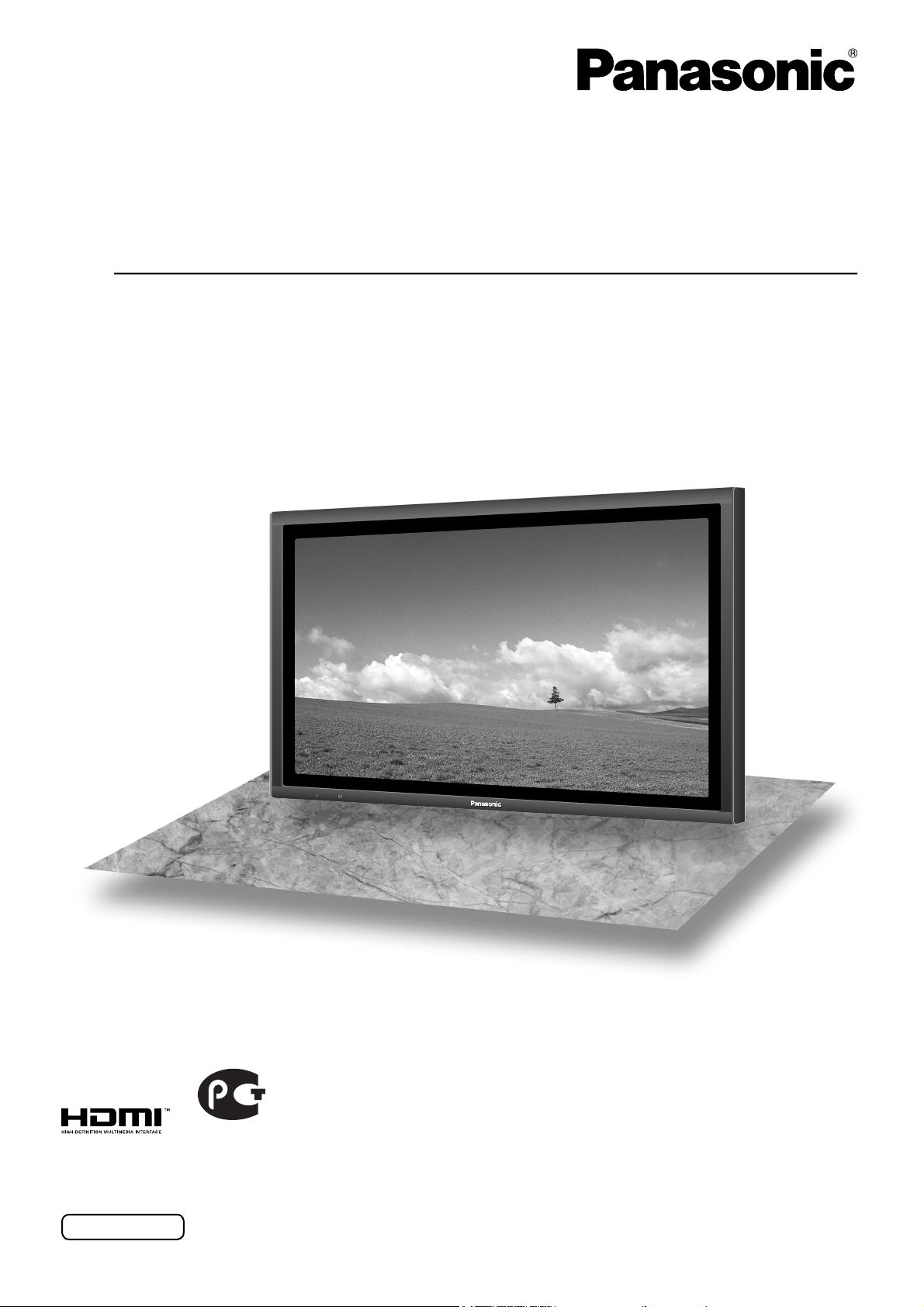
Инструкция по эксплуатации
П
лазменный дисплей высокого разрешения
для пользовательского домашнего кинотеатра
Модель №
TH-65VX100W
Русский
ME67
На рисунке показано примерное изображение.
Перед эксплуатацией Вашего телевизора, пожалуйста, прочитайте эту инструкцию
и сохраните ее для дальнейших справок.
TQBC2384
Page 2
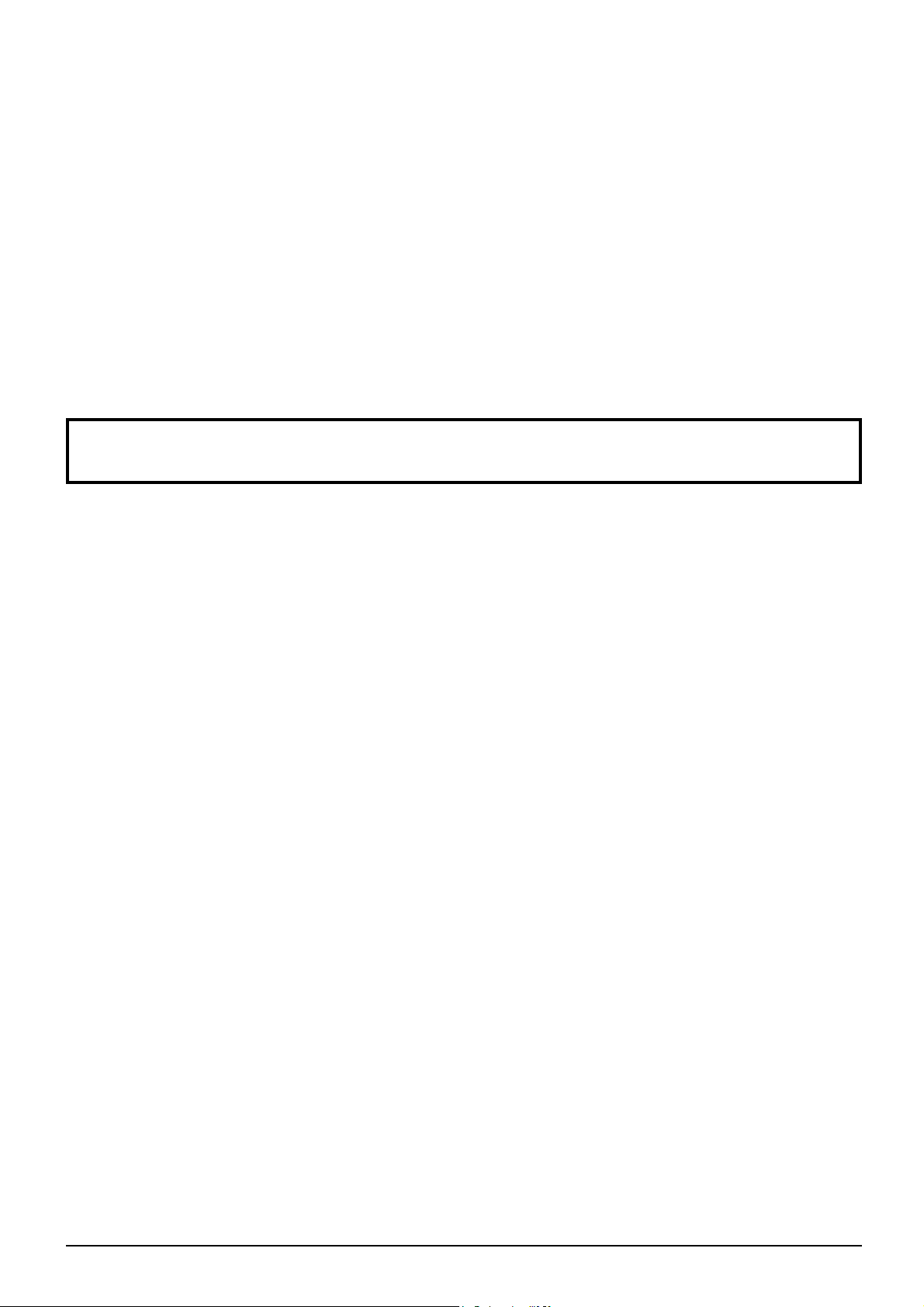
Дорогой покупатель Panasonic!
Добро пожаловать в семью пользователей Panasonic. Мы надеемся, что Ваш новый
плазменный дисплей будет дарить Вам радость многие годы.
Для того, чтобы в полной мере воспользоваться преимуществами Вашего нового
устройства, пожалуйста, перед осуществлением каких-либо настроек прочитайте
эту инструкцию и сохраните ее для справок в дальнейшем.
Сохраните также Ваш товарный чек и
запишите номер модели, а также серийный
номер Вашего устройства в соответствующие строки на задней обложке этого
устройства.
Посетите наш веб-сайт Panasonic http://panasonic.net
Оглавление
Важное предупреждение о безопасности .......... 3
Меры предосторожности ...................................... 4
Комплектация .......................................................... 7
Принадлежности, поставляемые в комплекте .... 7
Батарейки пульта дистанционного управления ... 7
Подсоединения ....................................................... 8
Подсоединение разъемов входа с ПК .................. 9
Подсоединение разъемов SERIAL ..................... 10
Подключение HDMI ..............................................11
Подключение COMPONENT / RGB......................11
Включение/выключение питания ...................... 12
Первоначальный выбор ..................................... 13
Выбор входного сигнала ..................................... 13
Выбор языка OSD
(On-Screen Display – экранной индикации) ... 14
Основные регуляторы ......................................... 14
Функции Полоса прокрутки и
Тестовые изображения
Функция EXT. SCALER ....................................... 16
Регуляторы ASPECT ............................................. 17
Экранные меню ..................................................... 18
Регулировки изображения .................................. 20
Дополнительно ..................................................... 22
Профили изображений ....................................... 24
Сохранение профилей ....................................... 25
Загрузка профилей ............................................. 26
Редактирование профилей ................................ 27
Блокирование профилей.................................... 28
Регулировка Поз./размер..................................... 30
................... 16
Регулировка Звук .................................................. 32
Выход звука SDI ................................................... 32
Хранитель экрана (Для предотвращения
появления остаточного изображения) .. 33
Уменьшает остаточное изображение на экране .. 34
Регулировка боковой панели .............................. 34
Задание преобразователя ................................. 35
Снижает потребление энергии ........................... 36
Индивидуальная настройка
индикации экранного меню ................... 37
Установка входных сигналов ............................. 38
Выбор входа: компонент/RGB ............................ 38
Выбор сигнала YUV/RGB .................................... 38
Меню Сигнал ........................................................ 39
Режим XGA ........................................................... 39
Обновить частоту ................................................ 39
Синхронизация .................................................... 40
Пропустить SDI на выход .................................... 40
Индикация входного сигнала .............................. 40
Регулировки пункта Дополнительно ................ 41
Просмотр видео и дисков DVD.......................... 42
Программирование пульта дистанционного управления
для управления периферийным оборудованием
Заводское состояние ........................................... 44
Поиск и устранение неисправностей ................ 45
Список режимов формата ................................... 46
Список операций / кодов пульта
дистанционного управления ................ 47
Принимаемые входные сигналы ....................... 49
Технические характеристики .............................. 51
.............. 43
2
Page 3
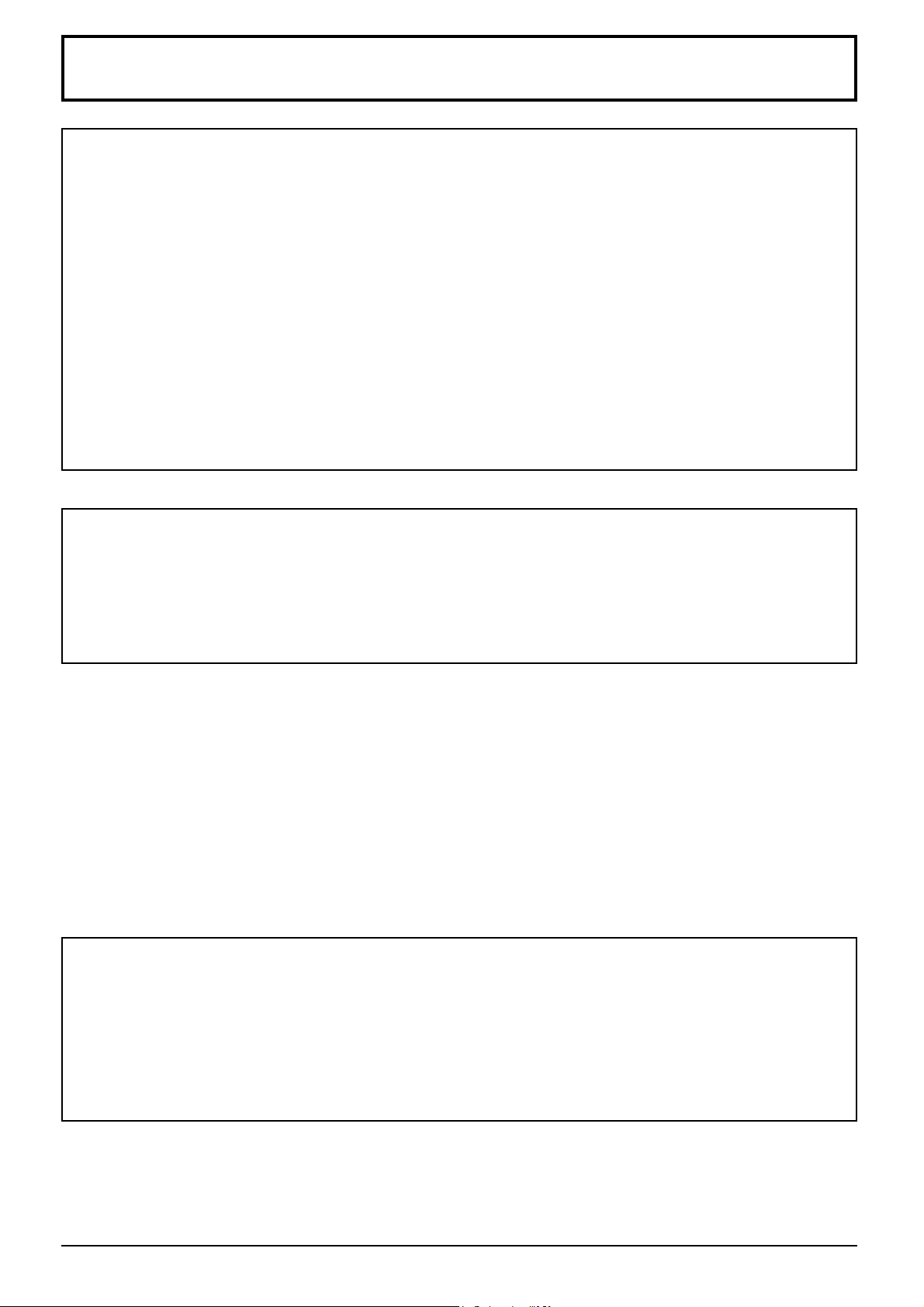
Важное предупреждение о безопасности
ПРЕДУПРЕЖДЕНИЕ
1) Во избежание повреждений, которые могут привести к пожару или поражению электрическим
током, не подвергайте этот аппарат воздействию брызг или капель.
Не размещайте над телевизором емкости с водой (цветочные вазы, чашки, косметику и т.д.).
(Это касается также полок над телевизором и т.п.)
Никакие открытые источники пламени, например, горящие свечи, не должны располагаться
на/около телевизор(а).
2) Во избежание поражения электрическим током не снимайте крышку. Внутри нет деталей, которые
могут обслуживаться пользователем. Обращайтесь за обслуживанием к квалифицированному
обслуживающему персоналу.
3) Не удаляйте штекер заземления на штепсельной вилке. Данный аппарат оснащен трехштекерной
штепсельной вилкой с заземлением. Этот штепсель подходит только к розетке с заземлением.
Это мера обеспечения безопасности. Если Вам не удается вставить штепсельную вилку в розетку,
вызовите электрика.
Не оспаривайте предназначение розетки с заземлением.
4) Для предотвращения поражения электрическим током убедитесь, что штекер заземления штепселя
кабеля питания надежно прикреплен.
ПРЕДОСТЕРЕЖЕНИЕ
Данный аппарат предназначен для использования в окружении, относительно свободном от
электромагнитных полей.
Использование аппарата вблизи источников сильных электромагнитных полей или там, где сильные
электрические помехи могут перекрыть входные сигналы, может привести к дрожанию изображения и
звука или появлению помех, к примеру, шума. Во избежание возможности причинения вреда данному
аппарату, держите его вдали от источников сильных электромагнитных полей.
Список торговых марок
VGA является торговой маркой корпорации International Business Machines Corporation.
•
Macintosh является зарегистрированной торговой маркой корпорации Apple Computer, США.
•
SVGA, XGA, SXGA и UXGA являются зарегистрированными торговыми марками ассоциации Video
•
Electronics Standard Association.
Даже при отсутствии специальных ссылок на компании или торговые марки продуктов, данные торговые
марки полностью признаются.
HDMI, логотип HDMI и High-Definition Multimedia Interface являются товарными знаками или
•
зарегистрированными товарными знаками HDMI Licensing LLC.
Примечание:
Не допускайте показа неподвижного изображения в течение длительного периода времени, так как это
может привести к тому, что на плазменном дисплее останется постоянное остаточное изображение.
Примеры неподвижных изображений, включая логотипы, видеоигры, компьютерные изображения, телетекст
и изображения отображаются в режиме 4:3.
3
Page 4
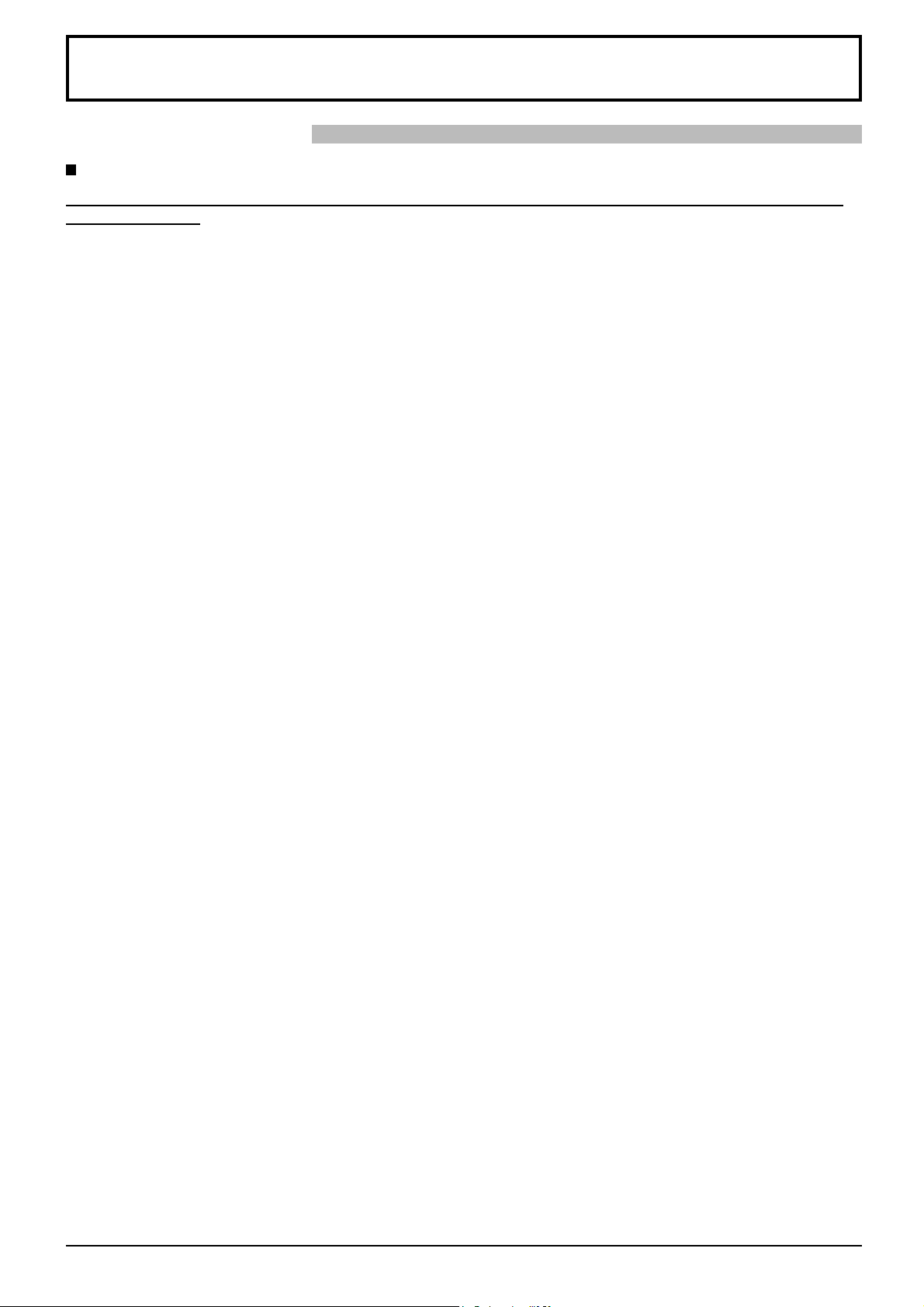
Меры предосторожности
Предупреждение
Настройка
С этим плазменным дисплеем следует использовать только перечисленные ниже дополнительные
принадлежности. При использовании принадлежностей других типов устойчивость дисплея может
быть понижена, что может привести к травме.
(Все перечисленные ниже принадлежности произведены Panasonic Corporation.)
Тумба .................................................................................... TY-ST65VX100
•
Настенный кронштейн (вертикальный) ............................. TY-WK65PV7
•
Настенный кронштейн (угловой) ........................................ TY-WK65PR8
•
Блок компонентных видео разъемов BNC ........................TY-42TM6A
•
Блок компонентных видео разъемов RCA ........................TY-42TM6Z
•
Блок разъемов HD-SDI .......................................................TY-FB9HD
•
Блок разъемов HD-SDI с аудио ..........................................TY-FB10HD
•
Сдвоенный блок разъемов HD-SDI ....................................TY-FB11DHD
•
Блок разъемов Dual HDMI ..................................................TY-FB10HMD
•
Блок разъемов через Ir .......................................................TY-FB9RT
•
Плата порта DVI-D ..............................................................TY-FB11DD
•
Любая настройка должна осуществляться квалифицированным специалистом.
При проглатывании маленьких частей существует опасность удушения. Храните маленькие части вне
доступа маленьких детей. Выбрасывайте ненужные маленькие части и другие предметы, включая
упаковочный материал и пластиковые мешки/покрытия, чтобы маленькие дети не играли с ними и не
создавали тем самым риск удушения.
Не устанавливайте плазменный дисплей на наклонную или неустойчивую поверхность.
Плазменный дисплей может упасть или перевернуться.
•
Не ставьте на плазменный дисплей никаких предметов.
Если внутрь плазменного дисплея попадет вода или посторонние предметы, это может привести к
•
короткому замыканию, которое может вызвать возгорание или поражение током. Если внутрь плазменного
дисплея попал посторонний предмет, пожалуйста, обратитесь к Вашему дилеру Panasonic.
Транспортируйте только в вертикальном положении!
Транспортировка аппарата с дисплейной панелью, обращенной вверх или вниз, может вызвать
•
повреждение внутренней электрической цепи.
Нельзя препятствовать вентиляции путем перекрытия вентиляционных отверстий такими
предметами, как газеты, скатерти и занавески.
Для надлежащей вентиляции;
При использовании подставки (дополнительная принадлежность) оставьте пространство по меньшей
мере 10 см сверху, слева и справа и по меньшей мере 7 см сзади, а также оставьте пространство
между нижней частью дисплея и поверхностью пола. При использовании других методов установки
следуйте руководству по этому методу. (Если в руководстве по установке не даны специальные
указания относительно размеров установки, оставляйте свободными по меньшей мере 10 см сверху,
снизу, слева и справа, и по меньшей мере 7 см сзади.)
4
Page 5
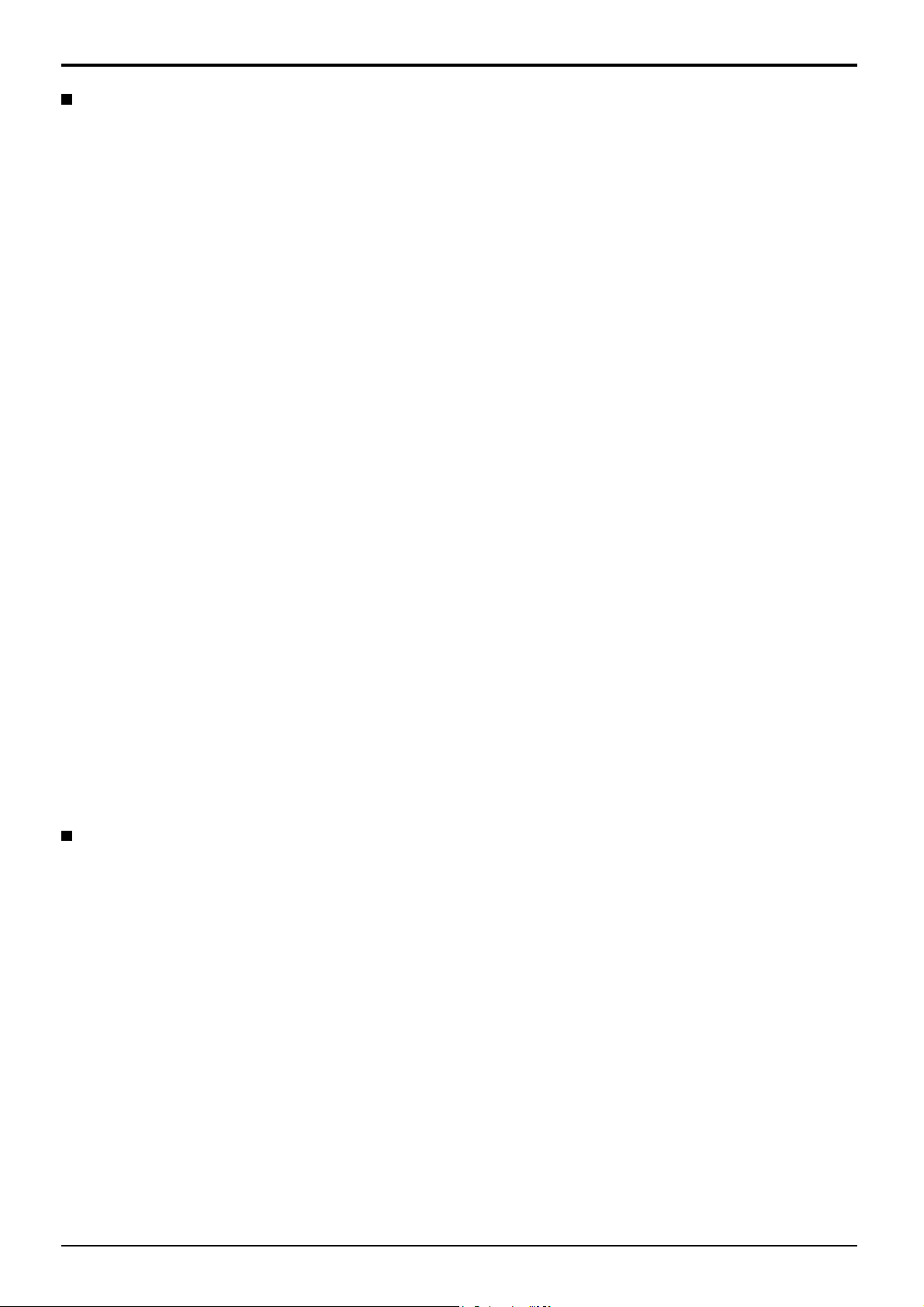
Меры предосторожности
При использовании плазменного дисплея
Плазменный дисплей предназначен для работы от источника питания с характеристиками 220-240 В
переменного тока, 50/60 Гц.
Не закрывайте вентиляционные отверстия.
Это может вызвать перегрев плазменного дисплея, который может привести к возгоранию или
•
повреждению устройства.
Не засовывайте внутрь плазменного дисплея посторонние предметы.
Не вставляйте металлические или легко воспламеняемые предметы в вентиляционные отверстия, и не
•
роняйте их на плазменный дисплей, так как это может привести к возгоранию или поражению током.
Не удаляйте кожух устройства и не вносите в него модификаций.
Внутри плазменного дисплея есть детали, находящиеся под высоким напряжением, которое может
•
привести к существенному поражению током. Для проведения проверки, настройки или ремонтных работ
обращайтесь к Вашему дилеру Panasonic.
Обеспечьте легкий доступ к штепсельной вилке.
Не используйте шнур питания, отличающийся от шнура, поставляемого с этим аппаратом.
Это может вызвать пожар или поражение электрическим током.
•
Вставляйте штепсель питания в розетку до упора.
Если штепсель вставлен не до конца, возможно выделение тепла, которое может привести к пожару. Если
•
штепсель поврежден или неисправна розетка, эксплуатацию следует прекратить.
Не беритесь за кабель питания мокрыми руками.
Это может привести к поражению током.
•
Берегите кабель питания от повреждений. При отсоединения кабеля питания тяните за штепсель, а не за кабель.
Не допускайте повреждения кабеля, не модифицируйте его, не помещайте на него тяжелые предметы,
•
не нагревайте его, не помещайте его около горячих предметов, не скручивайте его, не сгибайте и не
растягивайте его слишком сильно. Всё это может привести к возгоранию или к поражению током. Если
кабель питания поврежден, обратитесь к Вашему дилеру Panasonic для его ремонта.
Если плазменный дисплей не будет использоваться в течение длительного периода времени,
отсоедините штепсель питания от стенной розетки.
Если при эксплуатации возникли проблемы
Если возникли проблемы (например, отсутствие изображения или отсутствие звука), или если из
плазменного дисплея начинает испускаться дым или необычный запах, немедленно отсоедините
штепсель питания от стенной розетки.
Если Вы будете продолжать эксплуатацию плазменного дисплея, это может привести к возгоранию или
•
поражению током. Убедившись в том, что дисплей перестал дымиться, обратитесь к Вашему дилеру
Panasonic для проведения ремонтных работ. Самостоятельный ремонт плазменного дисплея очень
опасен, поэтому его не следует производить.
Если внутрь плазменного дисплея попадет вода или посторонний предмет, если плазменный
дисплей упал, или если поврежден корпус, немедленно отсоедините штепсель питания.
Это может привести к короткому замыканию и возгоранию. Обратитесь к Вашему дилеру Panasonic для
•
проведения необходимых ремонтных работ.
5
Page 6
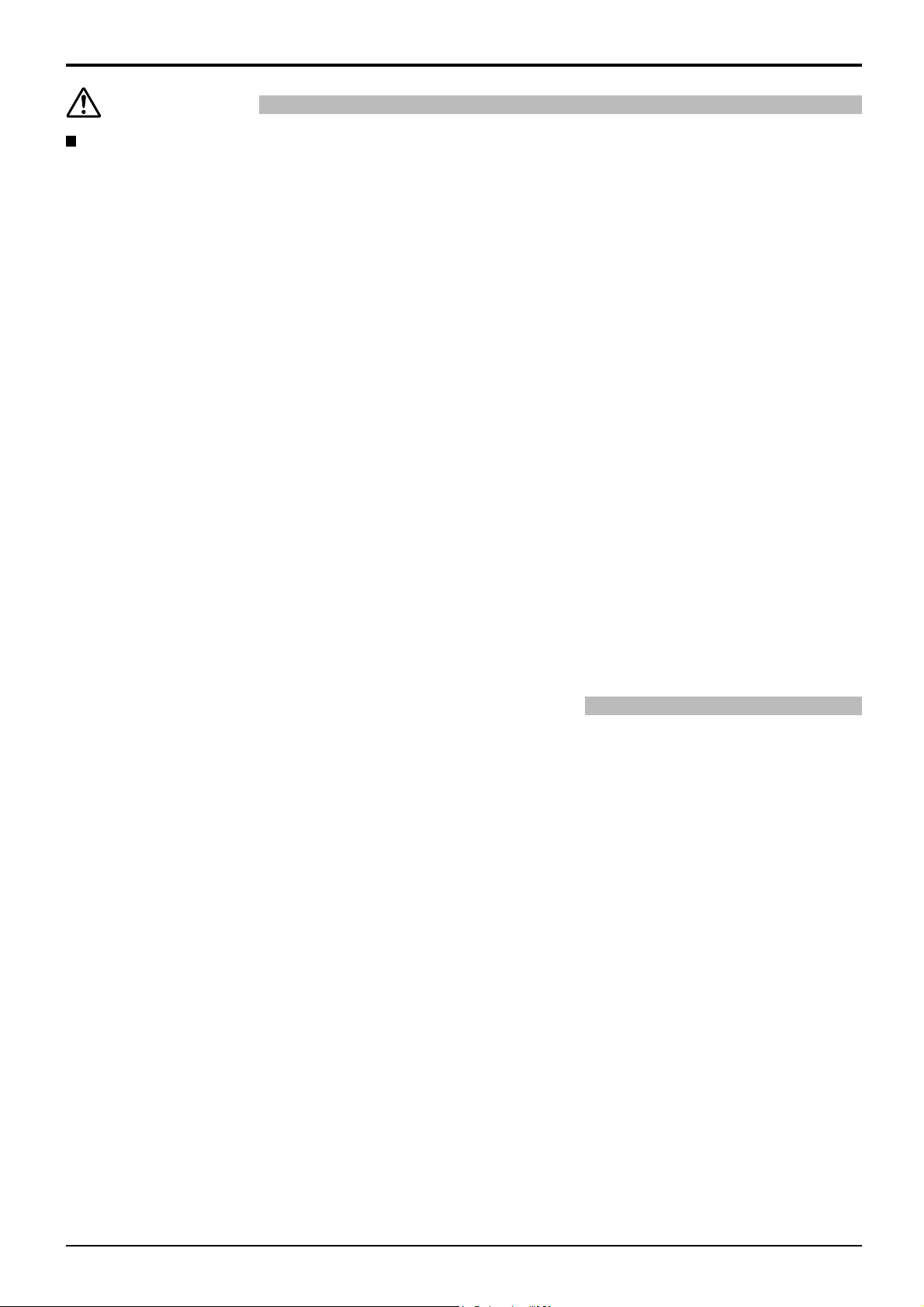
Меры предосторожности
Внимание
При использовании плазменного дисплея
Не подносите руки, лицо или какие-либо предметы к вентиляционным отверстиям плазменного
дисплея.
Из вентиляционных отверстий в верхней части дисплея выводится горячий воздух. Не подносите руки или
•
лицо, а также посторонние предметы, чувствительные к высокой температуре, к этим отверстиям – это
может привести к ожогам и к повреждению предметов.
Перед передвижением плазменного дисплея отсоедините все кабели.
Если при передвижении плазменного дисплея какой-либо кабель не отключен, кабели могут повредиться,
•
что может привести к возгоранию или к поражению током.
Перед проведением любой чистки в качестве меры предосторожности отсоедините штепсельную
вилку шнура питания от настенной розетки.
В противном случае возможно поражение током.
•
Регулярно очищайте кабель питания, чтобы не допускать его загрязнения.
Скопление пыли на контактах штепселя питания может привести к тому, что образующаяся в результате
•
этого влага повредит изоляцию, что вызовет возгорание. Отключите штепсель от розетки и протрите
кабель питания сухой тряпкой.
Не сжигайте и не разрушайте батарейки.
Не допускайте чрезмерного нагревания элементов питания, например, солнечными лучами, огнем и т. п.
•
Этот плазменный дисплей излучает инфракрасные лучи, что может нарушить инфракрасную связь
между оборудованием.
Устанавливайте инфракрасные датчики там, где на них не будет падать прямой или отраженный свет
от Вашего плазменного дисплея.
Чистка и техническое обслуживание
На переднюю часть панели дисплея нанесено специальное покрытие. Аккуратно протирайте
поверхность панели при помощи чистящей ткани или мягкой тканью без волокон.
Если поверхность сильно загрязнена, протрите ее мягкой, не содержащей пуха, тканью, смоченной
•
в чистой воде или в воде, в которой разведено в 100 раз нейтральное моющее средство, а затем
равномерно протрите поверхность сухой тканью такого же типа, пока поверхность не станет сухой.
Не царапайте и не задевайте поверхность панели ногтями или твердыми предметами, так как это
•
может привести к повреждению панели. Панель также следует беречь от сильных химикатов, таких
как инсектицидные распрыскиватели и растворители, так как контакт с этими веществами негативно
сказывается на состоянии панели.
При загрязнении корпуса протрите его мягкой сухой тканью.
Если корпус сильно загрязнен, смочите тряпку в слабом растворе нейтрального чистящего средства,
•
затем выжмите тряпку насухо. Протрите этой тряпкой корпус, затем вытрите его насухо другой тряпкой.
Не позволяйте чистящему средству контактировать с поверхностью плазменного дисплея. Попадание
•
воды внутрь устройства может нарушить его функционирование.
Оберегайте корпус от сильных химикатов, таких как инсектицидные распрыскиватели и растворители, так
•
как контакт с этими веществами может негативно сказываться на состоянии или привести к отслоению
покрытия. Из этих же соображений не следует допускать продолжительного контакта с резиновыми или
пластмассовыми предметами.
6
Page 7
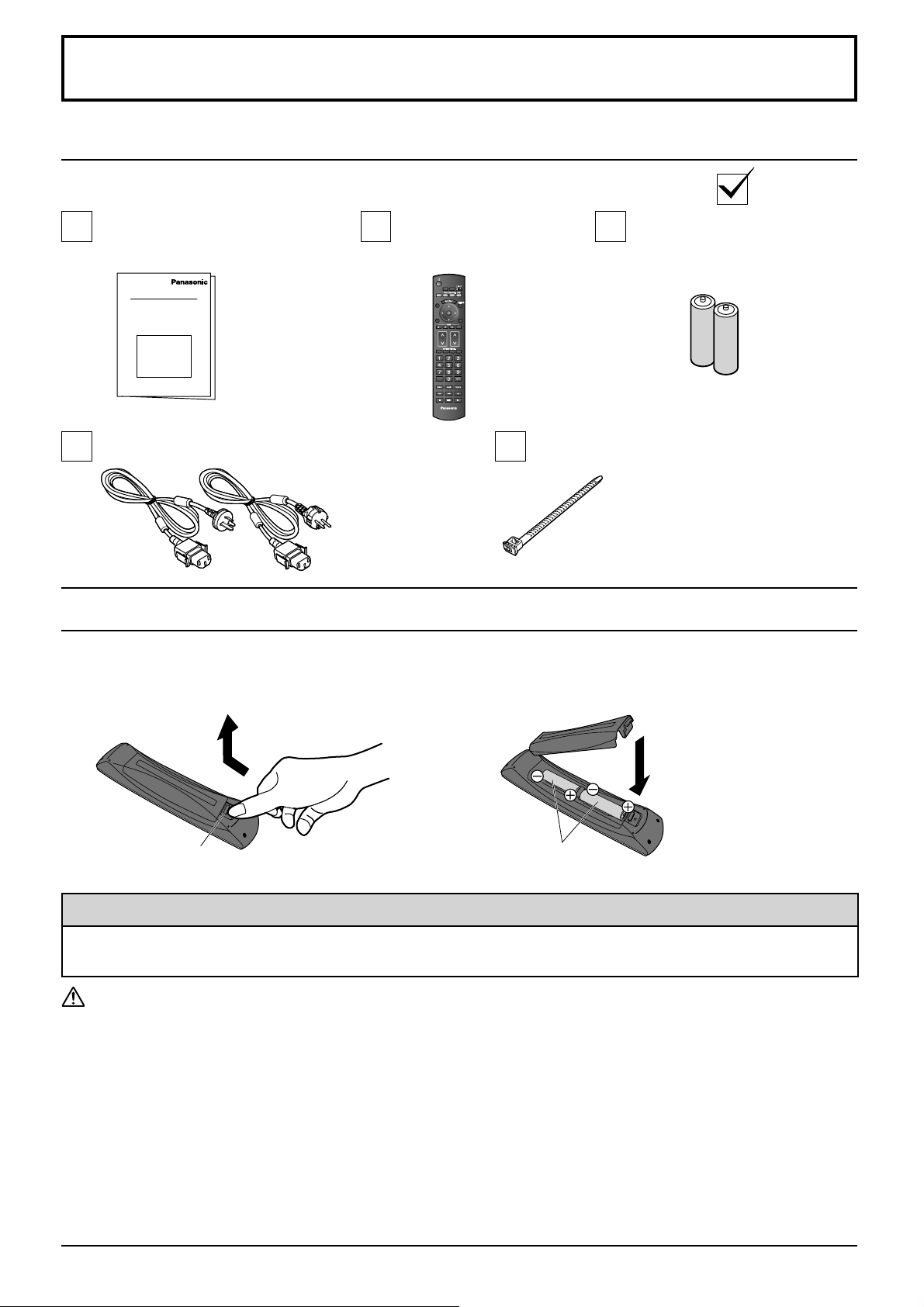
Комплектация
Принадлежности, поставляемые в комплекте
Убедитесь в наличии перечисленных ниже принадлежностей.
Инструкция по эксплуатации
Пульт дистанционного
управления
N2QAYB000323
POS.
PICTURE
/SIZE
DISPLAY
FUNCTION
COMPO.
PC
HDMI
フ
VIDEO
INPUTCH
MENU
OFF TIMER
EXT.SCALER
MEM.
LOAD
DISPLAY
Батарейки для пульта
дистанционного
управления
(размер 2 × R6)
Кабель питания Фиксирующие ленты × 1
Батарейки пульта дистанционного управления
Необходимы две батарейки R6.
1. Потяните и придерживайте крючок, затем откройте
крышку отсека для батареек.
2. Установите батарейки, соблюдая правильную
полярность ( + и -).
Потяните и
откройте
Закройте
Крючок
Две батарейки
размера “R6”
Полезный совет:
Если Вы часто пользуетесь пультом дистанционного управления, то для увеличения срока службы замените
батарейки на щелочные.
Предостережения, касающиеся батареек
Неправильная установка может привести к протечке батарейки и коррозии, которая может вызвать
повреждение пульта дистанционного управления.
Утилизация батареек должна производиться с учетом требований по защите окружающей среды.
Соблюдайте следующие меры предосторожности:
1. Всегда меняйте обе батарейки. При замене батареек устанавливайте только новые батарейки.
2. Не устанавливайте использованную батарейку совместно с новой.
3. Не смешивайте батарейки различных типов (например, “Zinc Carbon” и “Alkaline”).
4. Не пытайтесь заряжать батарейки, не закорачивайте их, не нагревайте и не бросайте в огонь.
5.
Если пульт дистанционного управления начал работать нестабильно или перестал работать совсем, замените батарейки.
6. Не сжигайте и не разрушайте батарейки.
Не допускайте чрезмерного нагревания элементов питания, например, солнечными лучами, огнем и т. п.
7.
Запишите коды пульта дистанционного управления перед заменой батареек на случай сброса кодов. (см. стр. 43)
7
Page 8
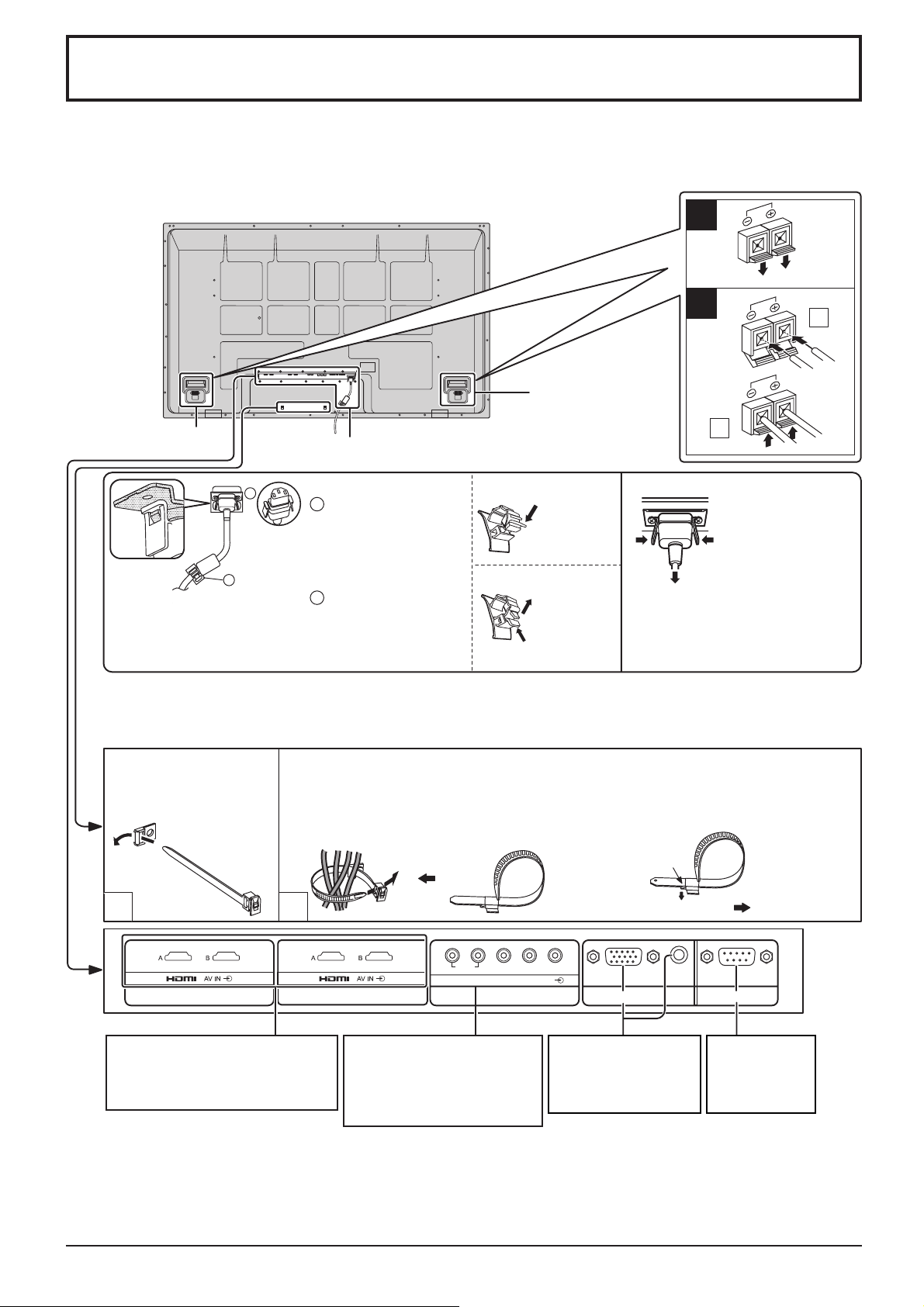
Подсоединения
При подсоединении громкоговорителей убедитесь, что используете только дополнительные принадлежности.
За подробностями установки громкоговорителей обращайтесь к Руководству по установке
громкоговорителей.
1
Разъем
ДИНАМИКА (Л)
Разъем
ДИНАМИКА (П)
Примечание:
Убедитесь в том, что
шнур переменного тока
зафиксирован как с левой,
так и с правой стороны.
– Крепление шнура переменного тока
1
2
Подсоединение шнура переменного тока (см. стр. 12)
Подсоедините
1
сетевой шнур к
корпусу дисплея.
Вставьте сетевой
шнур, пока он не
защелкнется.
2
Зафиксируйте
сетевой шнур с
помощью зажима,
прикрепленного к
аппарату.
Закрытие
Нажмите,
чтобы
фиксатор
защелкнулся.
Открытие
2. Потяните.
1. Держите
ручку
нажатой.
– Ленты фиксации кабелей
В случае необходимости закрепите все выступающие кабели лентой.
Примечание:
Одна фиксирующая лента входит в комплект поставки этого аппарата. В случае закрепления
кабелей в двух положениях, пожалуйста, приобретите ее отдельно.
Протяните закрепленную
ленту фиксации шнура
через зажим, как
показано на рисунке.
Чтобы закрепить шнуры, подсоединенные к разъемам, оберните ленту фиксации вокруг
них, а затем протяните указанный конец через замыкающий блок, как показано на рисунке.
Убедившись в том, что имеется достаточное провисание шнуров для минимизации их натяжения
(особенно для сетевого шнура), плотно свяжите в пучок все шнуры с помощью прилагаемой
ленты фиксации.
Чтобы затянуть:
Потяните
Чтобы ослабить:
Нажмите на защелку
2
1
2
Отсоединение сетевого шнура
Отсоедините
сетевой шнур,
нажав на два
рычажка.
Примечание:
При отсоединении шнура
переменного тока обязательно
сначала отсоедините штепсельную
вилку шнура переменного тока от
сетевой розетки.
1
SLOT1
Сдвоенные разъемы HDMI
(эквивалентны сдвоенному
блок разъемов Dual HDMI (TY-
FB10HMD)) (см. стр. 11)
2
AUDIO
RL
SLOT2
Разъемы COMPONENT/RGB
IN и Audio IN (эквивалентны
блок компонентных видео
разъемов RCA (TY-42TM6Z))
PR/CR/R PB/CB/B
COMPONENT/RGB IN
SLOT3
Y/G
От мониторного
разъема EXTERNAL
на компьютере
(см. стр. 9)
Потяните
AUDIO
SERIALPC IN
От разъема
SERIAL на
компьютере
(см. стр. 10)
(см. стр. 11)
Примечание: При выпуске с завода плата разъемов установлена в SLOT 1, SLOT 2 и SLOT 3.
8
Page 9
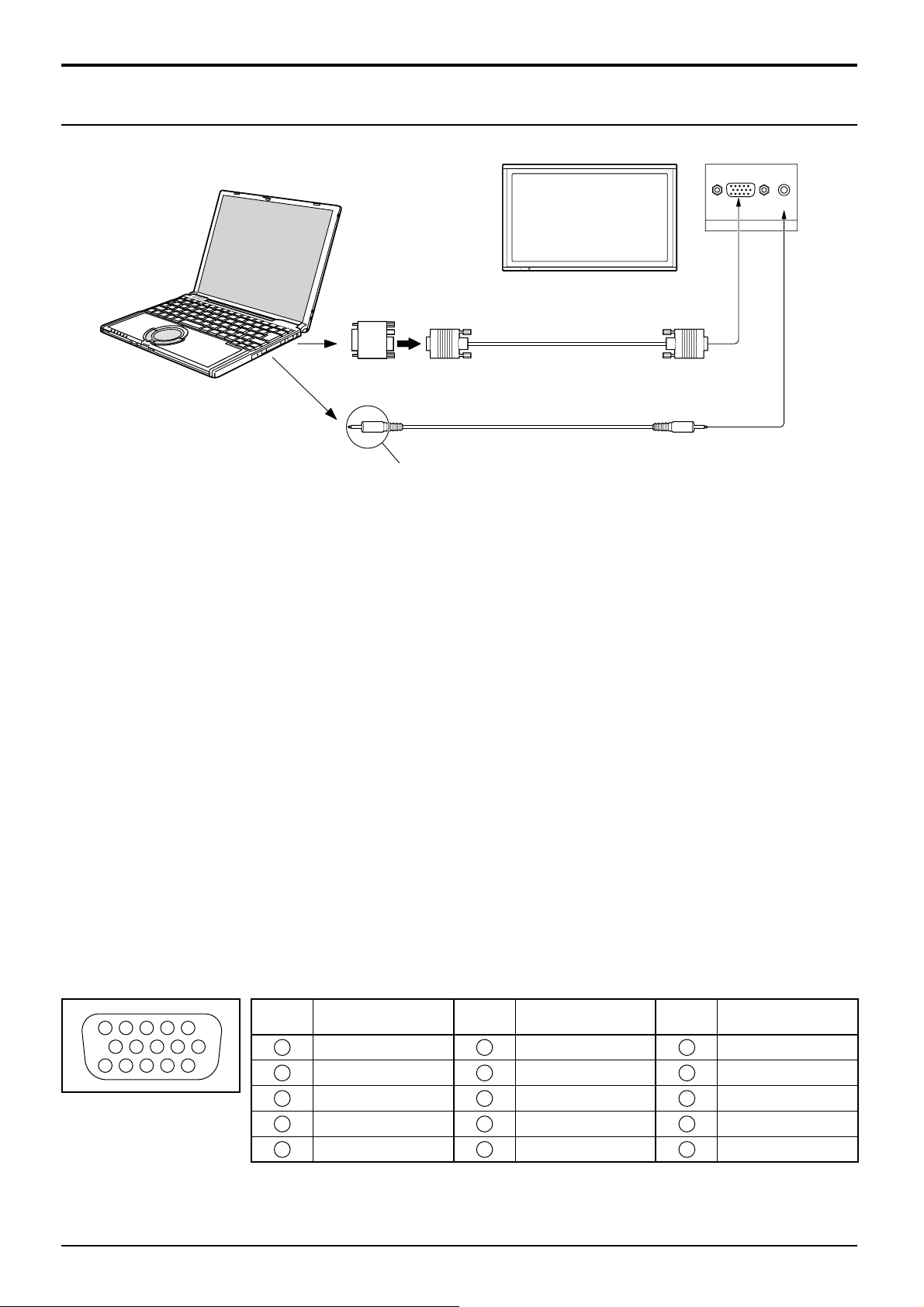
Подсоединения
Подсоединение разъемов входа с ПК
КОМПЬЮТЕР
Преобразующий адаптер
(при необходимости)
RGB
Шнур к ПК
Mini D-sub 15p
(Гнездо)
AUDIO
PC IN
(Штекер)
Audio
Подсоедините шнур, который соответствует
разьему аудиовыхода которьютера.
Стерео штепсель
Примечания:
Из-за пространственных ограничений иногда Вы может испытывать трудности при подсоединении шнура Mini D-
•
sub 15P с ферритовым сердечником к разъему входа ПК.
Что касается обычного входного сигнала ПК, описанного в списке применимых входных сигналов (см. стр. 49),
•
величины регулировок, например, для стандартных положений и размеров изображений, уже сохранены на этом
аппарате. Вы можете добавить до восьми типов входных сигналов ПК, не указанных в списке.
Приемлемые компьютерные сигналы – с частотой горизонтальной развертки от 15 до 110 кГц и частотой
•
вертикальной развертки от 48 до 120 Гц. (Однако сигналы из свыше 1200 строк не могут отображаться правильно).
Разрешающая способность дисплея составляет не более 1440 × 1080 точек при установке режима формата на
•
“4 : 3”, и 1920 × 1080 точек при установке режима формата “16 : 9”. Если разрешение дисплея превышает эти
максимальные значения, он может не отображать детали с достаточной четкостью.
Разъемы входа с ПК являются DDC2B-совместимыми. Если подключаемый компьютер не DDC2B-совместимый,
•
Вам понадобится на время подсоединения изменить настройки компьютера.
Некоторые модели ПК не могут быть подключены к телевизору.
•
Для компьютеров, оборудованных разъемом Mini D-sub 15P, совместимом с DOS/V, использование адаптера
•
необязательно.
Компьютер приведен на иллюстрации только с целью примера.
•
Изображенная дополнительная аппаратура и шнуры не поставляются с этим набором.
•
Не устанавливайте частоту горизонтальной и вертикальной развертки сигнала ПК выше или ниже указанного
•
диапазона частот.
Компонентный вход возможен со штырьков 1, 2, 3 разъема мини D-sub 15P.
•
Измените установку “Выбор входа: компонент/RGB” в меню “Установка” на положение “Компонентный” (при
•
компонентном соединении) или “RGB” (при соединении RGB). (см. стр. 38)
Названия сигналов для разъема Mini D-sub 15P
45
10
15 14 13 12 11
1
2
67839
Расположение
штекеров для разъема
PC Input
Номер
штекера
Название сигнала
1
2
3
4
5
R (PR/CR)
G (Y)
B (PB/CB)
NC (не подключен)
GND (Заземление)
Номер
штекера
6
7
8
9
10
Название сигнала
GND (Заземление)
GND (Заземление)
GND (Заземление)
+5 V DC
GND (Заземление)
Номер
штекера
11
12
13
14
15
Название сигнала
NC (не подключен)
SDA
HD/SYNC
VD
SCL
9
Page 10
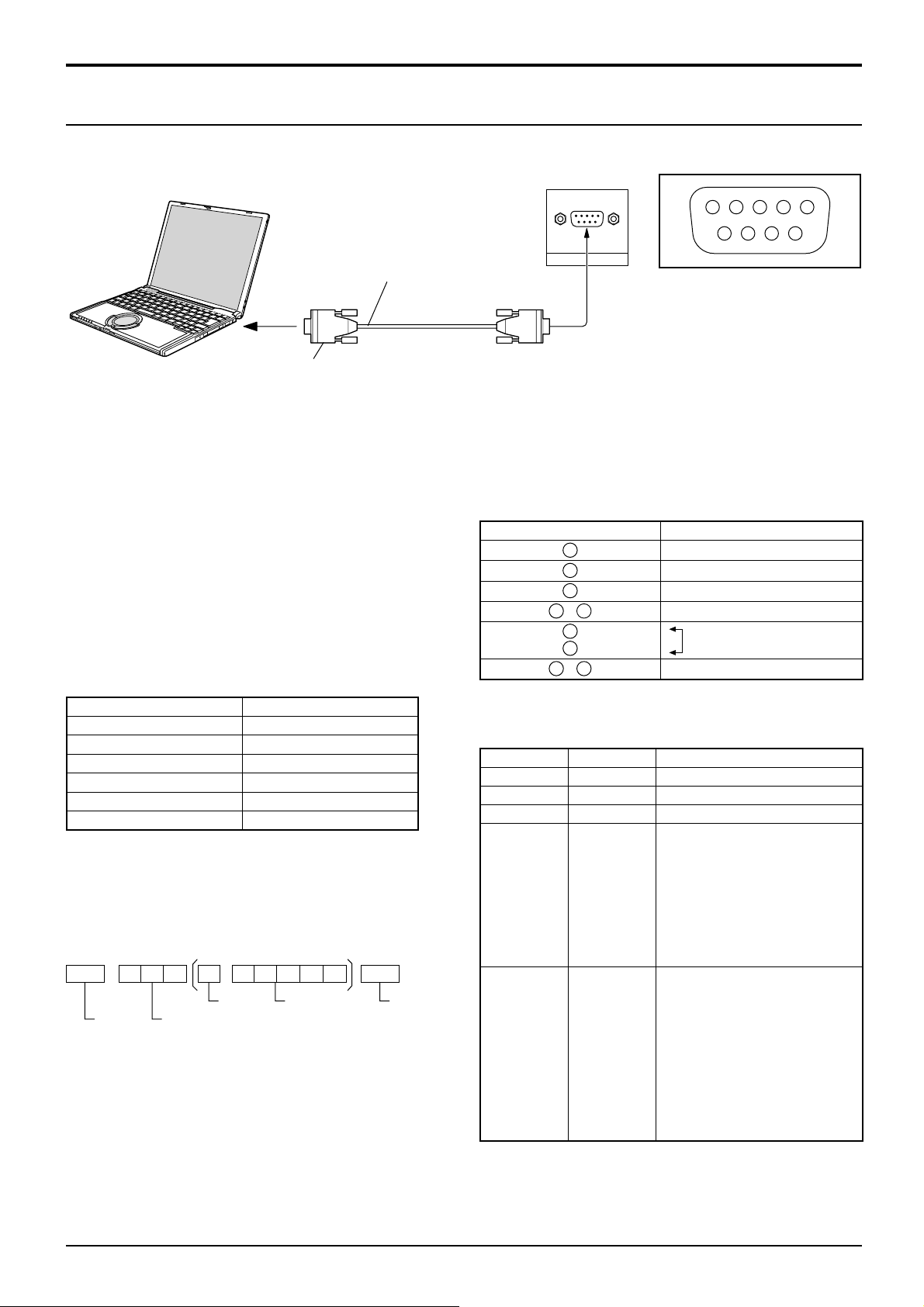
Подсоединения
Подсоединение разъемов SERIAL
Разъем SERIAL используется для управления плазменным дисплеем с компьютера.
КОМПЬЮТЕР
Прямой кабель RS-232C
(Гнездо)
D-sub 9p
Примечания:
Используйте прямой кабель RS-232C для подсоединения компьютера к плазменному дисплею.
•
Компьютер приведен на иллюстрации только с целью примера.
•
Изображенная дополнительная аппаратура и шнуры не поставляются с этим телевизором.
•
Разъем SERIAL отвечает спецификации интерфейса RS232C, так что плазменный дисплей может управляться с
Названия сигналов для разъема D-sub 9P
компьютера, который подключен к этому разъему.
На компьютере потребуется установить программное
обеспечение, которое позволяет отправку и получение
управляющих данных, которые удовлетворяют
нижеприведенным условиям. Используйте
такое компьютерное приложение, как язык
программирования. За подробностями обращайтесь к
документации к компьютерному приложению.
Параметры коммуникации
Уровень сигнала Совместимый с RS-232C
Метод синхронизации Асинхронный
Частота передачи 9600 бит/с
Проверка четности Отсутствует
Длина символа 8 бит
Стоп-бит 1 бит
Регулирование потока -
Эти названия сигналов используются в технических
характеристиках компьютера.
Команда
Команда Параметр Описание
PON Нет Включить питание
POF Нет Выключить питание
AVL ** Громкость 00 - 63
IMS Нет
Основной формат для управляющих данных
Передача управляющих данных с компьютера
начинается сигналом STX, за которым следует
команда, параметры и, в завершении, сигнал ETX.
При отсутствии параметров, сигнал параметра может
не посылаться.
STX C1 C2 C3 P1 P2 P3 P4:P5ETX
Старт
(02h)
Двоеточие
3-символьная
команда (3 байта)
Параметр (ы)
(1 - 5 байт)
Конец
(03h)
DAM Нет
Примечания:
При передаче нескольких команд обеспечьте
•
ожидание ответа после первой команды перед
отсылкой следующей команды.
Если по ошибке отправлена неверная команда,
•
аппарат вернет на компьютер команду “ER401”.
Положения SL1A, SL1B, SL2A и SL2B команды IMS
•
Когда питание выключено, дисплей отвечает только на
команду PON.
доступны, только если прикреплен блок сдвоенных
видео разъемов.
(Штекер)
13452
6 789
SERIAL
Расположение контактов
для ОСЛЕДОВАТЕЛЬНОГО
разъема
Номер штекера Подробности
2
3
5
4
1
6
•
7
8
9
•
SL1
SL2
SL3
PC1
SL1A
SL1B
SL2A
SL2B
ZOOM
FULL
JUST
NORM
ZOM2
ZOM3
SJST
SNOM
SFUL
14:9
Не используются
(Закорочено в этом аппарате)
Выбор входа (перекл.)
Вход Slot1
Вход Slot2
Вход Slot3
Вход с ПК
Вход Slot1 (INPUT1A)
Вход Slot1 (INPUT1B)
Вход Slot2 (INPUT2A)
Вход Slot2 (INPUT2B)
Выбор режима экрана (перекл)
Увеличение1
16:9
Панорамный
4:3
Увеличение2
Увеличение3
Панорамный
4:3
4:3 полноэкранный
14:9
R X D
T X D
GND
NC
10
Page 11
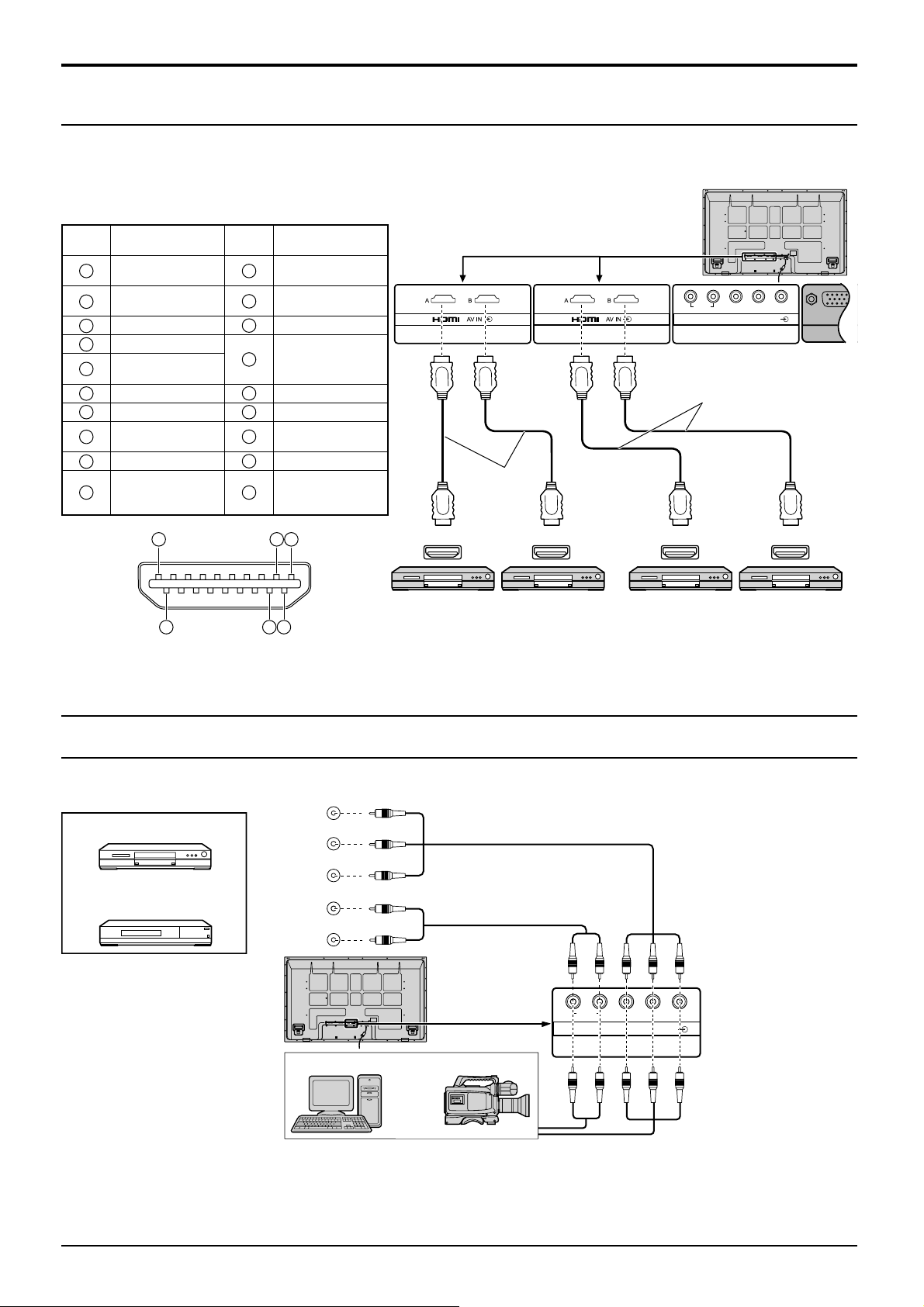
COMPO
Подсоединения
Подключение HDMI
Этот аппарат в качестве стандартного оборудования оснащен блоком разъемов, который равноценен блок
разъемов Dual HDMI (TY-FB10HMD) и блок компонентных видео разъемов RCA (TY-42TM6Z).
[Расположение контактов и названия сигналов]
Контакт
№
1
2
3
4
5
6
7
8
9
10
Название сигнала
T.M.D.S. данные 2+
T.M.D.S. данные 2
экранированные
T.M.D.S. данные 2T.M.D.S. данные 1+
T.M.D.S. данные 1
экранированные
T.M.D.S. данные 1T.M.D.S. данные 0+
T.M.D.S. данные 0
экранированные
T.M.D.S. данные 0-
Тактовая
частота+
T.M.D.S.
19
Контакт
№
11
12
13
14
15
16
17
18
19
Название сигнала
Тактовая частота
T.M.D.S. экранированная
Тактовая
частота- T.M.D.S.
CEC
Зарезервирован
(не подсоединен)
SCL
SDA
DDC/CEC Земля
+5 B
Детектор
«горячего»
подключения
3 1
AUDIO
RL
COMPONENT/RGB IN
SLOT1 SLOT2 SLOT3
Кабель HDMI
Кабель HDMI
HDMI
AV OU T
HDMI
AV OU T
HDMI
AV OU T
PR/CR/R PB/CB/B
Y/G
HDMI
AV OU T
PC I
DVD плеер или приставка к телевизору
18
2
4
(только HDMI-совместимые устройства)
Примечание:
Дополнительные устройства и кабели, показанные
на рисунке, не входят в данный комплект.
Подключение COMPONENT / RGB
B,P R,
Y , P
OUT
AUDIO
OUT
Компьютер
NENT VIDEO OUT
P
R
P B
Y
L
R
Видеокамера RGB
Пример источника входного
сигнала
DVD
Цифровой телевизор
– телевизионная абонентская
приставка (DTV-STB)
AUDIO
RL
PR/CR/R PB/CB/B
COMPONENT/RGB IN
SLOT3
Y/G
или
Примечания:
Измените установку “Выбор входа: компонент/RGB” в меню “Установка” на положение “Компонентный” (при
•
подсоединении компонентного сигнала) или “RGB” (при подсоединении сигнала RGB). (см. стр. 38)
Представленное дополнительное оборудование, кабели и адаптер не поставляются с данным устройством.
•
Необходим сигнал синхронизации по G. (см. стр. 40)
•
11
Page 12
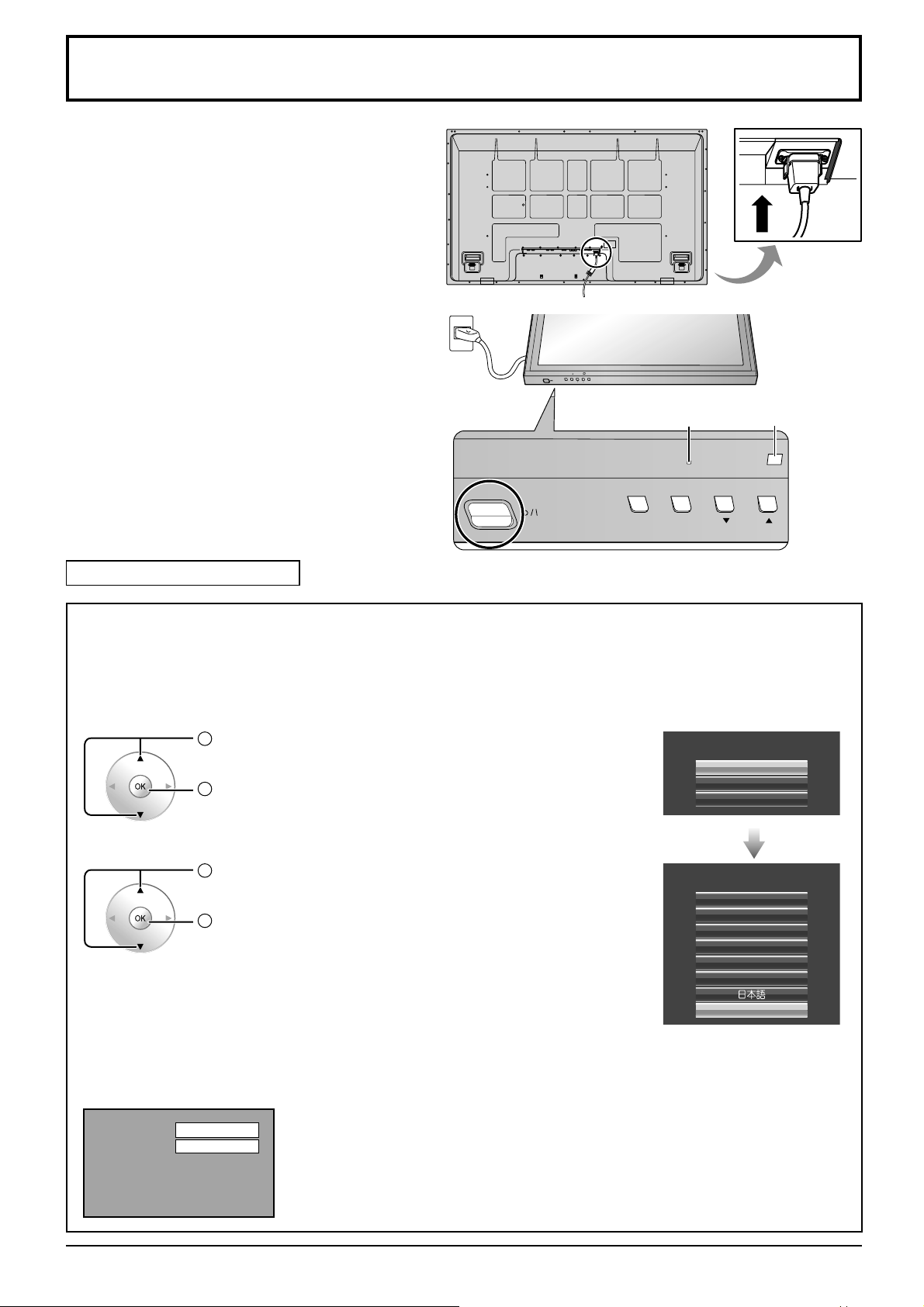
INPUT MENU
Включение/выключение питания
Подсоединение штепселя сетевого шнура к
плазменному дисплею.
Надежно прикрепите штепсель сетевого шнура
к плазменному дисплею с помощью фиксатора.
(см. стр. 8)
Подсоединение штепселя сетевого шнура к
сетевой розетке.
Примечания:
Типы сетевых вилок отличаются в зависимости от
•
страны. Поэтому показанная справа сетевая вилка
может не соответствовать Вашему аппарату
При отсоединении шнура переменного тока
•
.
INPUT MENU OK
Индикатор
питания
обязательно сначала отсоедините штепсельную
вилку шнура переменного тока от сетевой розетки.
Нажмите переключатель питания на плазменном
дисплее, чтобы включить аппарат: Питания включено
Индикатор питания: Зеленый
При первом включении аппарата
При первом включении аппарата будет отображаться следующий экран.
Выберите пункты с помощью пульта дистанционного управления. Кнопки аппарата не действуют.
Cтранa
1
Выберите Вашу страну.
2
Установите.
Country
Australia
New Zealand
Other countries
Сенсор пульта
дистанционного
управления
Язык экранного меню
1
Выберите язык.
2
Установите.
Примечания:
Как только пункты будут установлены, экраны не будут больше
•
отображаться при следующих включениях аппарата.
Начиная со второго раза выбор языка можно осуществлять из меню
•
Язык экранного меню
English (UK)
Deutsch
Français
Italiano
Español
ENGLISH (US)
Русский
настройки. (см. стр. 14)
Со второго включения некоторое время отображается нижеприведенный экран (состояние установки является примером).
PC
16:9
12
Page 13
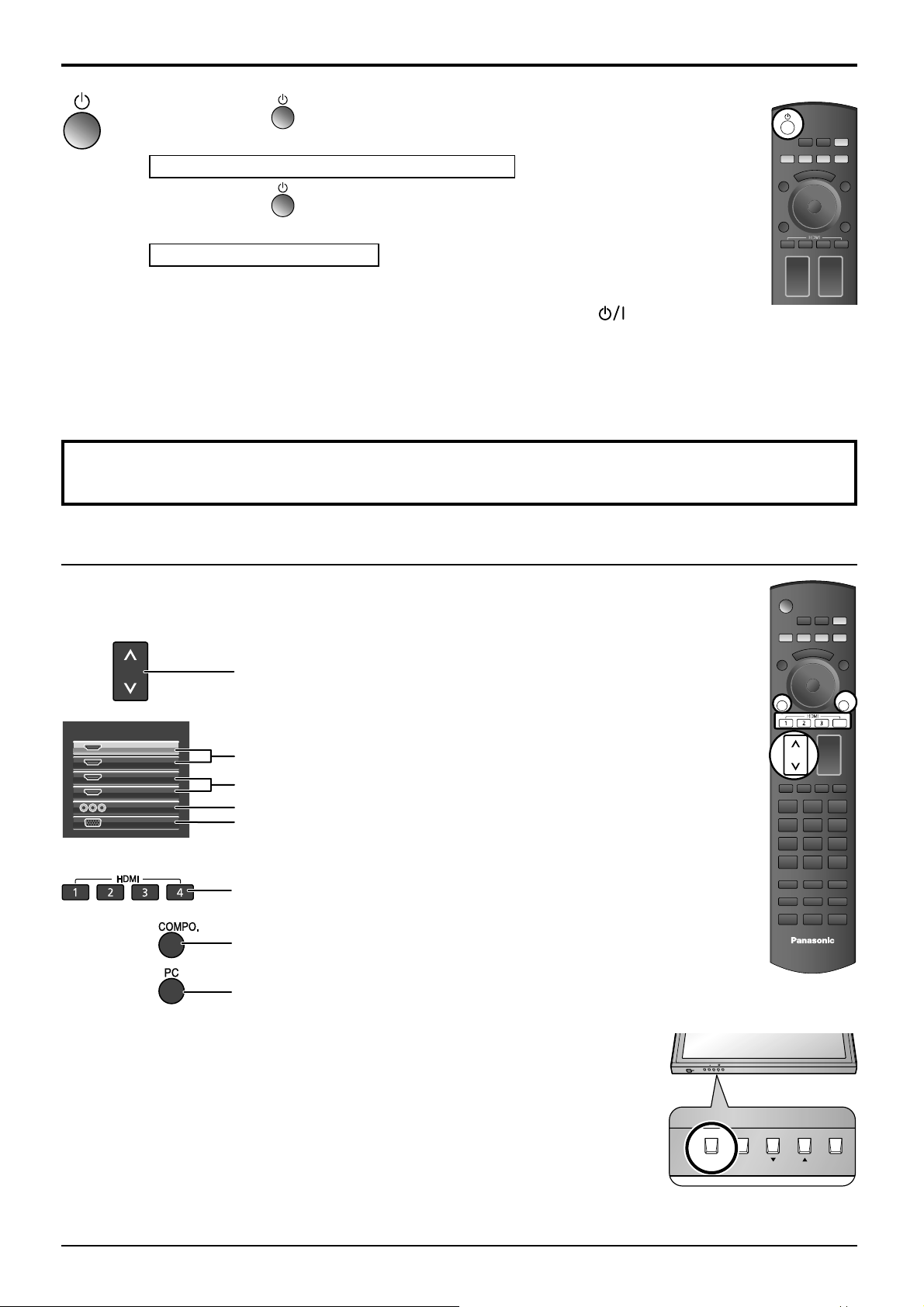
MENU
ENTER/
■
INPUT
Включение/выключение питания
Нажмите кнопку на пульте дистанционного управления, чтобы выключить
плазменный дисплей.
Индикатор питания: Красный (режим ожидания)
Нажмите кнопку
на пульте дистанционного управления, чтобы включить
плазменный дисплей.
Индикатор питания: Зеленый
При включенном состоянии или в дежурном режиме плазменного дисплея, выключение
дисплея осуществляется нажимом кнопочного выключателя питания на самом дисплее.
Примечание:
Во время работы функции управления питанием индикатор питания становится
оранжевым, если питание выключено.
Первоначальный выбор
Выбор входного сигнала
Выберите входные сигналы, которые будут подаваться при помощи установки приобретаемого
отдельно соединительного щитка.
HDMI
INPUT
Нажмите, чтобы выбрать входной сигнал, который будет
воспроизводиться с оборудования, подсоединенного к
плазменному дисплею.
INPUT
HDMI1
HDMI2
HDMI3
HDMI4
COMPONENT
PC
Разъем сигнала HDMI на слоте SLOT1
Разъем сигнала HDMI на слоте SLOT2
Разъем сигнала COMPONENT или RGB на слоте SLOT3
Разъем сигнала ПК на слоте PC IN
Использование предназначенных кнопок для выбора входного сигнала
Нажмите для выбора разъемов сигнала HDMI 1–4 на
слотах SLOT 1 и 2.
Нажмите для выбора разъема компонентного сигнала или
сигнала RGB на слоте SLOT 3.
Нажмите для выбора разъема сигнала ПК на слоте PC IN.
Примечания:
Выбор также можно выполнить с помощью нажатия кнопки INPUT на аппарате.
•
Входной разъем нельзя выбрать, если соединительный щиток не установлен в разъем.
•
Выберите подходящие сигналы с аппаратуры, которая подключена к входным
•
разъемам компонент/RGB. (см. стр. 38)
Остаточное изображение (запаздывающее изображение) может появиться на
•
панели плазменного дисплея, если неподвижное изображение сохраняется
на панели в течение длительного периода времени. Функция, которая делает
экран немного темнее, активизируется, чтобы предотвратить появление
остаточного изображения (см. стр. 45), однако эта функция не является
идеальным решением проблемы остаточного изображения.
HDMI
HDMI
DISPLAY
COMPO.
COMPO.
フ
フ
PC
PC
INPUTCH
INPUTCH
INPUT MENU
ENTER/
■
13
Page 14
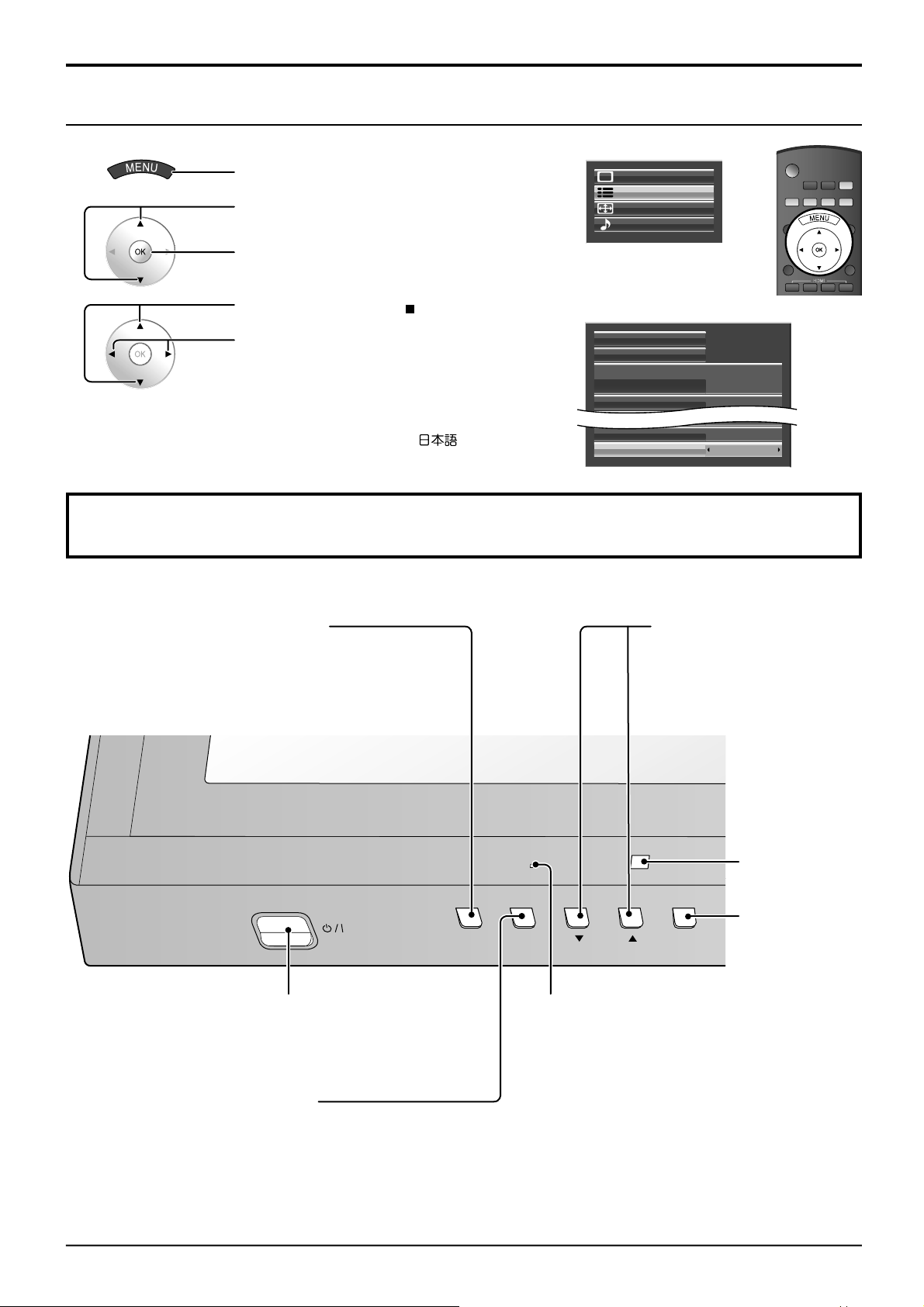
Первоначальный выбор
Выбор языка OSD (On-Screen Display – экранной индикации)
Нажмите для отображения экрана меню.
Нажмите для выбора опции “Установка”.
Нажать для отображения меню “Установка”.
Нажать для выбора
“Языка экранного меню”.
Нажать для выбора
предпочтительного языка.
Возможные языки
Английский (Великобритания)
Немецкий
Французский
Итальянский
Испанский
Английский (США)
Русский
Основные регуляторы
Основной аппарат
(Японский)
Изображение
Установка
Поз./размер
Звук
Меню Установка
Сигнал
Хранитель экрана
Выбор входа: компонент/RGB
Режим внешний преобразователь
Энергосбережение
Полож. меню
Язык экранного меню
HDMI
RGB
ВЫКЛ
ВЫКЛ
Верх/лев
Русский
Кнопка INPUT
(Выбор SLOT1, SLOT2,
SLOT3 и PC)
(см. стр. 13)
Главный выключатель
питания вкл/выкл
Экран MENU ВКЛ/ВЫКЛ
Нажимом кнопки MENU переключается экран
меню. (см. стр. 18)
INPUT MENU
Когда отображается экран меню.:
“▲” :
нажмите для перемещения
курсора вверх
“▼” :
нажмите для перемещения
курсора вниз (см. стр. 18)
Датчик
дистанционного
управления
Кнопка ввода/
■
формата
ENTER/
(см. стр. 17, 18)
Индикатор питания
Индикатор питания высветится.
Питание выключено
•
........................
не подсвечен (пока кабель питания
подключен к розетке, устройство
потребляет незначительное
количество энергии).
Standby .......... Красный
•
Питание включено
•
........................ Green
DPMS ..............
•
Оранжевый (При наличии
сигнала с ПК и во время работы
на ПК экранной заставки.)
14
Page 15
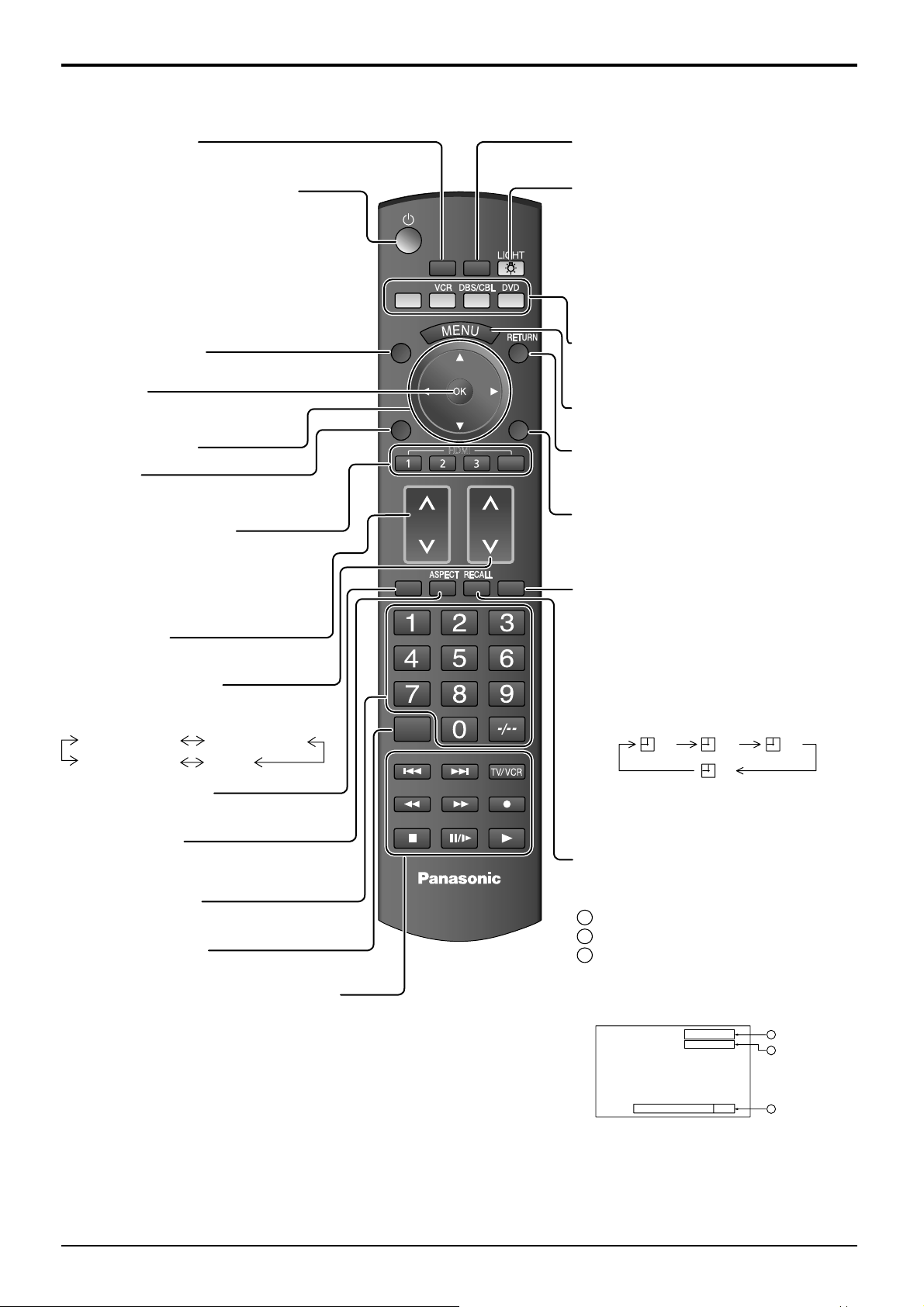
Пульт дистанционного управления
Основные регуляторы
Кнопка POS./SIZE
(см. стр. 30)
Кнопка Ожидание (ВКЛ/ВЫКЛ)
Сперва плазменный дисплей должен
быть подключен к стенной розетке, а
питание включено (см. стр. 12).
Нажмите эту кнопку для включения
плазменного дисплея из режима ожидания.
Нажмите ее еще раз для отключения
плазменного дисплея в режим ожидания.
Кнопка FUNCTION
(см. стр. 16)
Кнопка OK
Нажмите, чтобы сделать выбор.
Кнопки POSITION
Кнопка PC
Нажмите для выбора входного сигнала ПК. (см. стр. 13)
Кнопки DIRECT INPUT
Нажмите каждую кнопку для выбора
режима входа. (см. стр. 13)
Эта кнопка используется для прямого
переключения на режим входа.
Кнопка INPUT
(см. стр. 13)
Кнопка VIDEO MENU
Нажмите для выбора режим
изображения. (см. стр. 20)
Нормальный
Без обработки
Динамический
Кино
Кнопка EXT.SCALER
(см. стр. 16)
Кнопка ASPECT
Нажмите для регулирования
экранного отношения. (см. стр. 17)
Цифровая кнопка
(см. стр. 26)
Кнопка MEM. LOAD
(см. стр. 26)
Операции внешнего оборудования
(см. стр. 42)
DISPLAY
FUNCTION
PC
INPUTCH
EXT.SCALER
MEM.
LOAD
POS.
PICTURE
/SIZE
HDMI
DISPLAY
VIDEO
MENU
OFF TIMER
COMPO.
フ
Кнопка PICTURE
(см. стр. 20)
Кнопка LIGHT
Подсвечивает кнопки INPUT и VIDEO
MENU в течение 5 секунд. Приводит
к троекратному миганию кнопки
выбранного режима дистанционного
управления (DISPLAY, VCR, DBS/CBL или
DVD). Нажмите еще раз для выключения
подсветки кнопки INPUT и VIDEO MENU.
Кнопки выбора оборудования
(режим дистанционного управления)
(см. стр. 42, 43)
Кнопка MENU
Отображает экран меню. (см. стр. 18)
Кнопка RETURN (см. стр. 18)
Нажмите кнопку RETURN, чтобы
вернуться к предыдущему экрану меню.
Кнопка COMPO.
Нажмите для выбора входного сигнала
COMPONENT или RGB. (см. стр. 13)
Кнопка OFF TIMER
Плазменный дисплей может быть
запрограммирован на переход в
режим ожидания после определенного
периода. Установка изменяется на 30
минут, 60 минут, 90 минут и 0 минут
(таймер отключения отменен) при
каждом последующем нажатии кнопки.
30 60
90
0
Когда остается три минуты, будет мигать
“Таймер выключения 3”. При перебое
питания таймер выключения отменяется.
Кнопка RECALL
Нажмите для отображения текущего
состояния системы.
Обозначение входного сигнала
1
Режим отношения (см. стр. 17)
2
Таймер выключения
3
Индикатор таймера выключения
отображается только когда таймер
выключения установлен.
PC
4:3
1
2
Таймер выключения 90
3
15
Page 16
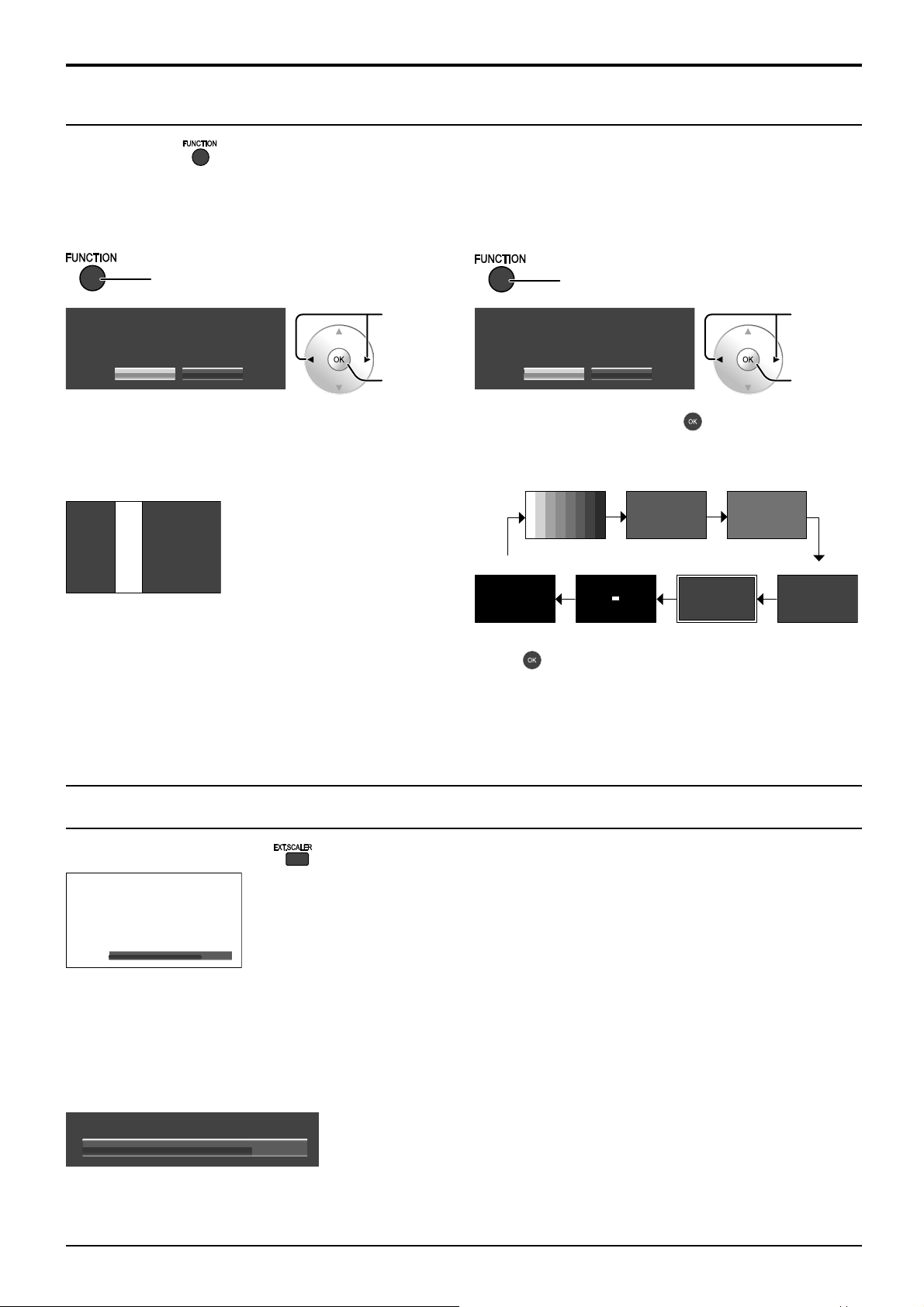
ВКЛРежим внешний преобразователь
Input signal must be 1125p(1080p)
Основные регуляторы
Функции Полоса прокрутки и Тестовые изображения
Нажатие кнопки активизирует одну из следующих двух функций. Установку функциональной кнопки можно
сконфигурировать, получив доступ к опции “Function button assign” в меню Дополнительно. (см. стр. 41)
Полоса прокрутки Тестовые изображения
Нажмите
Полоса прокрутки
Нажмите
Нажимом
Тестовые изображения
кнопок
Полоса прокрутки
Да Нет
Активизирует хранитель экрана Прокрутка полосы.
Через 15 минут дисплей переходит в режим
ожидания.
Прокрутка полосы
выбирается
“да”.
Нажмите.
Тестовые изображения
Да Нет
При каждом нажатии кнопки отображается другое
тестовое изображение (всего семь).
Цветовая
Черный
панель
1% окна
Красный
Рамка (2 строки
× 2 точки)
Зеленый
Для выхода из этого режима нажмите любую кнопку.
Для выхода из этого режима нажмите любую кнопку
кроме .
Примечание:
Автоматическое выключение питания отменяется во время работы Полоса прокрутки или Тестовые
изображения. (см. стр. 36)
Нажимом
кнопок
выбирается
“да”.
Нажмите.
Голубой
Функция EXT. SCALER
При каждом нажатии кнопки внешний преобразователь активизируется или отменяется.
ВКЛРежим внешний преобразователь
ВЫКЛ: Используется встроенный преобразователь.
ВКЛ: Используется внешний преобразователь.
Установка действительна со следующими сигналами.
1125 (1080) / 24p•25p•30p•50p•60p
Для входных сигналов, отличных от указанных выше, указание опции “ВКЛ” приведет к отображению
следующего сообщения.
Примечание:
Вы можете также включать и отключать встроенный преобразователь, получив доступ к опции “Режим
внешний преобразователь” в меню Установка. (см. стр. 35)
16
Page 17

MENU
ENTER/
■
INPUT
Регуляторы ASPECT
Плазменный дисплей позволит Вам насладиться изображением максимального размера,
включая изображение широкоэкранного формата.
Примечание:
Имейте в виду, что если Вы помещаете дисплей в общественном месте с коммерческими целями или
для общественного показа, а затем используете функцию выбора соотношения сторон для уменьшения
или увеличения изображения, Вы можете тем самым нарушать авторские права, охраняемые законом.
Запрещается показ или изменение защищенных авторскими правами материалов третьими лицами с
коммерческими целями без предварительного разрешения владельца авторских прав.
HDMI
Нажимайте повторно, чтобы перемещаться через варианты экранного отношения:
Относительно подробностей о режиме формата, пожалуйста, см. раздел
“Список режимов формата” (стр. 46).
[с аппарата]
Каждым нажимом кнопки ENTER изменяется режим формата.
Для входного сигнала ПК:
4:3
Увеличение
16:9
Для входного сигнала SD (525 (480) / 60i • 60p, 625 (575) / 50i • 50p):
4:3
Увеличение1
Увеличение2 Увеличение3
16:9
14:9
Панорамный
Для входного сигнала HD [1125 (1080) / 60i • 50i • 60p • 50p • 24p • 25p • 30p • 24sF, 1250 (1080) / 50i, 750 (720) / 60p • 50p]:
4:3
Панорамный
4:3 полноэкранный Увеличение1
14:9
16:9
Увеличение2
Увеличение3
Примечания:
Режим экранного отношения сохраняется отдельного для каждого входного терминала.
•
Не допускайте показа изображения в режиме 4:3 в течение длительного периода времени, так как это
•
может привести к тому, что на панели плазменного дисплея останется постоянное остаточное изображение.
Режим Все форматы
Установите опцию “All Aspect (Все форматы)” на “On” в меню Дополнительно, чтобы разрешить режим
расширенного формата (стр. 41). В режиме All Aspect (Все форматы) режим формата изображений
переключается следующим образом. Относительно подробностей о режиме формата, пожалуйста, см.
раздел “Список режимов формата”
(стр. 46).
Для входного сигнала ПК:
4:3 Zoom 16:9
Для входного сигнала SD (525 (480) / 60i • 60p, 625 (575) / 50i • 50p):
4:3 Zoom1 16:9 JustZoom2 Zoom3 14:9
Для входного сигнала HD [1125 (1080) / 60i • 50i • 60p • 50p • 24p • 25p • 30p • 24sF, 1250 (1080) / 50i, 750 (720) / 60p • 50p]:
4:3 Full Zoom1 16:9 Just1Zoom2 Zoom3 14:9 Just2 4:3 (1) 4:3 (2)
17
Page 18

Экранные меню
Различные меню позволяют Вам выполнять установки для изображения, звука и других функций, так что Вы
сможете наслаждаться просмотром телевизора наиболее подходящим для Вас образом.
POS.
/SIZE
HDMI
DISPLAY
PICTURE
Отобразите экран меню.
1
Изображение
Установка
Поз./размер
Звук
Дополнительно
Выберите меню.
2
Изображение
Установка
Поз./размер
Звук
Нормализовать
Режим изображения
Контраст
Яркость
Четкость
Баланс белого
Управление цветом
Дополнительно
Сохр. в пам.
Загр из пам.
Редак т. пам.
Нормальный
25
0
5
Нормальный
ВЫКЛ
Пульт дистанционного
управления
Нажмите
1
Выберите
2
Нажмите
Аппарат
MENU
Нажимом кнопки MENU
переключается экран меню.
Изображение
Нажмите
несколько раз
Нормальный
просмотр
Установка
Поз./размер
Звук
Нажмите для
возврата к
предыдущему
меню.
Дополнительно
(Пример: Меню Звук)
Можно также непосредственно перейти к меню, нажимая предназначенные кнопки,
например, и . (см. стр. 20, 30)
Выберите пункт.
3
Нормализовать
Низк. частоты
Сред. частоты
Выс. частоты
Баланс
Объемный звук
Громкость
НормальныйРежим звука
0
0
0
0
ВЫКЛ
1
Выберите
ENTER/
(Пример: Меню Звук)
Установите.
4
Выйдите из меню.
5
Установка
Нажмите
ENTER/
Нажмите
MENU
Выберите
Нажмите
■
Установка
Нажмите
■
несколько раз
18
Page 19

Экранные меню
Обзор
Примечание: Если меню показывается серым цветом, оно не может быть настроено. Регулируемые меню
меняются в зависимости от сигнала, входа и настройки меню.
Изображение
Установка
Поз./размер
Звук
Дополнительно
Нормализовать
Режим изображения
Контраст
Яркость
Цвет
Цветовой оттенок
Четкость
Баланс белого
Управление цветом
Дополнительно
Сохр. в пам.
Загр из пам.
Редак т. пам.
Нормальный
25
0
6
0
5
Нормальный
ВЫКЛ
см. стр. 20-29
Сигнал
Хранитель экрана
Выбор входа: компонент/RGB
Режим внешний преобразователь
Энергосбережение
Эн/cб в режиме ожидания
Управление питанием
Авто выключение ВЫКЛ
Вид экр меню Тип1
Полож. меню Верх/лев
Язык экранного меню Русский
RGB
ВЫКЛ
ВЫКЛ
ВКЛ
ВЫКЛ
см. стр. 33-40
Дополнительно
Дополнительно
Нормализация
Нормализация
Уровень черного
Уровень черного
Входной уровень
Входной уровень
Гамма
Гамма
АРУ
АРУ
Б/Б выс. уров. красного
Б/Б выс. уров. красного
Б/Б выс. уров. зеленого
Б/Б выс. уров. зеленого
Б/Б выс. уров. синего
Б/Б выс. уров. синего
Б/Б низ. уров. красного
Б/Б низ. уров. красного
Б/Б низ. уров. зеленого
Б/Б низ. уров. зеленого
Б/Б низ. уров. синего
Б/Б низ. уров. синего
Виртуальный кинотеатр
Виртуальный кинотеатр
Увел. контрастности
Увел. контрастности
Уменьшение помех
Уменьшение помех
Сигнал
Хранитель экрана
Старт
Функция
Боковые поля экрана
Сдвиг изображения
Ограничение яркости
0
0
0
0
2.2
2.2
ВЫКЛ
ВЫКЛ
0
0
0
0
0
0
0
0
0
0
0
0
ВЫКЛ
ВЫКЛ
ВЫКЛ
ВЫКЛ
ВЫКЛ
ВЫКЛ
см. стр. 22, 23
[ Компонентный ]
1024 ×768Режим XGA
100 HzОбновить частоту
см. стр. 39, 40
Негативное изображение
Яркие
ВЫКЛ
ВЫКЛ
см. стр. 33, 34
Нормализовать
Авто установ
Гориз. положение
Гориз. размер
Верт. положение
Синхросигнал
Режим пикселов 1:1
Размер экрана
Нормализовать
Низк. частоты
Сред. частоты
Выс. частоты
Баланс
Объемный звук
Громкость
Memory lock
0
0
0
0Верт. размер
0
-16Фаза синхронизации
ВЫКЛ
ВЫКЛ
см. стр. 30, 31
НормальныйРежим звука
0
0
0
0
ВЫКЛ
1
см. стр. 32
OnOnscreen display
OffAll Aspect
OffStudio mode
Scrolling barFunction button assign
Выход звука SDI
Лев. канал
Прав. канал
Вывод звука
Индикатор уровня
2/2
Канал 1
Канал 2
ВКЛ
ВЫКЛ
см. стр. 32
см. стр. 41
19
Page 20

Регулировки изображения
Отобразите экран меню.
1
Выберите опцию “Изображение”.
2
Изображение
Установка
Поз./размер
Звук
Выберите пункт и установите.
3
Нормализовать
Режим изображения
Контраст
Яркость
Четкость
Баланс белого
Управление цветом
Дополнительно
Выйдите из меню.
4
Нормальный
25
0
5
Нормальный
ВЫКЛ
Использование опции для отображения меню
2
OK
1
Выберите
настройка или
2
Выберите
1
Выберите
или
Во время подачи на вход
сигнала “RGB” и “PC”.
Нормализовать
Режим изображения
Контраст
Яркость
Четкость
Баланс белого
Управление цветом
Дополнительно
Нормальный
25
0
5
Нормальный
ВЫКЛ
Во время подачи на вход
сигнала “Digital” и “Component”.
Нормализовать
Режим изображения
Контраст
Яркость
Цвет
Цветовой оттенок
Четкость
Баланс белого
Управление цветом
Дополнительно
Нормальный
25
0
6
0
5
Нормальный
ВЫКЛ
Чтобы отобразить меню для регулировки меню Изображение в нижней части экрана, нажмите .
настройка или Выберите
25Контраст
2
1
Выберите
Чтобы отобразить меню для регулировки опции Дополнительно, нажмите еще раз.
0Уровень черного
Чтобы скрыть меню, нажмите или .
● Режим изображения
Вы можете переключиться в режим оптимального
изображения для видеоисточника и среды просмотра.
Нормальный:
Для просмотра в стандартном (вечернее
освещение) окружении.
Это меню выбирает нормальные уровни Яркости и
Контрастности.
Динамический:
Для просмотра в ярком окружении.
Это меню выбирает повышенные уровни Яркости и
Контрастности.
Кино:
Идеально для просмотра фильмов.
Без обработки:
Для использования при создании вещательного
или видео содержания. Для такого изображения,
даже если общий средний уровень изображения
(APL) изменяется, яркость областей с одинаковым
уровнем сигнала не изменяется.
Нормальный
Без обработки
Динамический
Кино
Примечания:
При выборе опции “Без обработки” в пункте Режим изображения невозможно устанавливать следующие пункты меню.
•
Меню Изображение: Контраст
Меню Хранитель экрана: Ограничение яркости (См. стр. 34)
Меню Установка: Энергосбережение (См. стр. 36)
Если Вы желаете изменить изображение и цвет выбранного меню Изображение на что-нибудь другое,
•
отрегулируйте его используя пункты меню Изображение. (см. след. стр.)
20
Page 21

Регулировки изображения
● Контраст
● Яркость
● Цвет
● Цветовой
Выбирает соответствующие комнате яркость
и насыщенность.
Регулируется для облегчения просмотра
темных изображений, таких как ночные
сцены или темные волосы.
Регулирует насыщенность цвета.
Регулирует нормальный цвет кожи.
оттенок
● Четкость
●
Баланс белого
Нормальный: Промежуточная цветовая температура.
Холодный: Цвета с голубоватым оттенком.
Цветовая температ.
Теплый: Цвета с красноватым оттенком.
Регулирует резкость изображения.
Переключает различные цветовые тона
экрана.
: Оптимальная цветовая температура для
студийного просмотра (3200 K).
● Управление цветом
Вкл: Позволяет автоматическую регулировку цветов.
Меньше
Темнее
Меньше Больше
Краснее Зеленее
Меньше Больше
Нормальный
Теплый
* Опцию “Цветовая температ.” можно
изменять, когда опция “Studio
mode” в меню Дополнительно
установлена в положение “On”.
(см. стр. 41)
Выкл Вкл
Больше
Светлее
Холодный
Цветовая температ.
*
Примечания:
Невозможно регулировать установки “Цвет” и “Цветовой оттенок” для входного сигнала “RGB/PC”.
•
Вы можете изменить уровень каждой функции (“Контраст”, “Яркость”, “Цвет”, “Цветовой оттенок”,
•
“Четкость”) для каждого меню Изображение.
Настройки “Нормальный”, “Динамический” и “Кино” режима сохраняются в памяти отдельно для каждого
•
входного разъема.
Для установки (контраст) не будет наблюдаться заметного изменения, даже если контраст
•
увеличивается для яркого изображения или уменьшается для темного изображения.
Полезный совет (
Пока отображается меню “Изображение”, если нажать кнопку OK во время работы опции
“Нормализовать”, то все значения регулировок вернутся к заводским установкам.
Нормализовать
Нормализация)
21
Page 22

Регулировки изображения
Дополнительно
Позволяет выполнить точную регулировку изображения на профессиональном уровне.
Примечания:
Настройки для каждого входного разъема сохраняются в памяти отдельно.
•
Значения диапазона регулировки должны использоваться как справочник регулировок.
•
Нормализовать
Режим изображения
Контраст
Яркость
Четкость
Баланс белого
Управление цветом
Дополнительно
● Уровень
Нормальный
25
0
5
Нормальный
ВЫКЛ
Регулирует тени на изображении в полутонах.
Дополнительно
Нормализация
Уровень черного
Входной уровень
Гамма
АРУ
Б/Б выс. уров. красного
Б/Б выс. уров. зеленого
Б/Б выс. уров. синего
Б/Б низ. уров. красного
Б/Б низ. уров. зеленого
Б/Б низ. уров. синего
Виртуальный кинотеатр
Увел. контрастности
Уменьшение помех
черного
● Входной
уровень
● Гамма
Режим изображения
Нормальный
Динамический
Кино
Без обработки
*1 При приеме сигналов 2k1k с помощью Сдвоенный блок разъемов HD-
SDI (TY-FB11DHD), также можно выбирать опцию Гамма “2.6”.
*2 Во время приема сигналов 60 Гц можно также выбрать опцию Гамма “2.5”.
*3 При приеме сигналов 2k1k с помощью Сдвоенный блок разъемов HD-
SDI (TY-FB11DHD) опцию Гамма “1.0” выбрать невозможно.
● АРУ
Регулируются чрезмерно яркие и с трудом видимые
части изображения.
Доступные значения установки различаются в
зависимости от установок “Режим изображения” и типа
входного сигнала, как показано ниже.
S - коррекция
–
–
–
1.0 2.0 2.2 2.5 2.6
3
*
3
*
3
*
3
*
–
2
*
–
1
*
1
*
Автоматически увеличивается яркость темного сигнала.
0
0
2.2
ВЫКЛ
0
0
0
0
0
0
ВЫКЛ
ВЫКЛ
ВЫКЛ
Меньше Больше
Меньше Больше
Вниз Вверх
Выкл Вкл
● Регулировка опции “Б/Б”
Б/Б выс. уров. красного
Б/Б выс. уров. зеленого
Б/Б выс. уров. синего
Б/Б низ. уров. красного
Б/Б низ. уров. зеленого
Б/Б низ. уров. синего
Выполняйте регулировку “Б/Б” как указано ниже.
1.
Отрегулируйте баланс белого на светлых областях используя настройки “Б/Б выс. уров. красного”, “Б/Б
выс. уров. зеленого” и “Б/Б выс. уров. синего”.
2. Отрегулируйте баланс белого на темных областях используя настройки “Б/Б низ. уров. красного”, “Б/Б
низ. уров. зеленого” и “Б/Б низ. уров. синего”.
3. Повторите действия пунктов 1 и 2 до полной регулировки.
Действия пунктов 1 и 2 влияют на настройки друг друга, так что повторяйте из до полной регулировки.
0
0
0
0
0
0
Регулирует баланс белого для светло-красных,
светло-зеленых или светло-синих областей.
Регулирует баланс белого для темно-красных,
темно-зеленых или темно-синих областей.
Меньше Больше
22
Page 23

Регулировки изображения
● Виртуальный
кинотеатр
Примечание:
При значении ВКЛ эта установка влияет только на следующий входной сигнал:
Входные сигналы 525i (480i), 625i (575i), 1125 (1080) / 60i в режиме входных сигналов “Компонентный”.•
●
Увел.
контрастности
ВЫКЛ: Отменяет “Увел. контрастности”.
ВКЛ: Включает “Увел. контрастности”.
Примечания:
Опцию “Увел. контрастности” можно изменять, когда опция “Studio mode” в меню Дополнительно
•
установлена в положение “On”. Когда опция “Studio mode” установлена на “Off”, эта установка находится
в положении “ВЫКЛ” и не может быть изменена. (см. стр. 41)
Эта установка действительна, только когда входными сигналами являются:
•
Компонентное видео, RGB (аналоговое), SDI, HDMI
● Уменьшение помех
[Дополн. Шумоподавление]
Устанавливает три функции NR отдельно.
При включении данной функции дисплей пытается
воспроизвести более натуральную адаптацию источников,
таких как фильмы, заснятых на 24 кадрах в секунду. Если
изображение неустойчиво, отключите эту установку.
Усиливает контрастность для лучшего просмотра, когда
плохо видно слишком светлую часть изображения.
Устанавливает следующие три функции NR (Уменьшение помех ) вместе.
Подавл. видео шума, Подав. блочного шума, Подав. “москитного” шума
ВЫКЛ СРЕД.МИН.
Дополнительные МАКС.
Выкл
Выкл
Вкл
Вкл
Выберите опцию “Дополнительные”.
1
2
Примечания:
Уменьшение помех не может применяться во время использования сигнала ПК.
•
Блокировка NR не может применяться во время использования сигнала HD.
•
Уменьшение помех
Подавл. видео шума
Подав. блочного шума
Дополнительные
ВЫКЛ
ВЫКЛ
ВЫКЛПодав. “москитного” шума
Выберите
Выберите пункт и установите.
Уменьшение помех
Подавл. видео шума
Подав. блочного шума
Подавл. видео шума: Автоматически уменьшает ненужные помехи изображения.
Подав. блочного шума: Уменьшает блочный шум при воспроизведении видео MPEG.
Подав. “москитного” шума: Уменьшает “москитный” шум вокруг субтитров видео MPEG.
Дополнительные
ВЫКЛ
ВЫКЛ
ВЫКЛПодав. “москитного” шума
Установите
2
1
Выберите
ВЫКЛ
МАКС.
МИН.
СРЕД.
Полезный совет (
Если на пульте дистанционного управления, пока отображается меню “Дополнительно”, нажать кнопку OK
во время работы опции “Нормализация”, то все значения регулировок вернутся к заводским установкам.
Нормализация
Нормализация)
23
Page 24

Профили изображений
В памяти дисплея можно сохранить в виде профилей до 16 комбинаций значений регулировок изображения
(в меню Изображение и установках Дополнительно) и применять их в случае необходимости для удобства
использования предпочитаемых установок изображений.
Нормализовать
Режим изображения
Контраст
Яркость
Цвет
Цветовой оттенок
Четкость
Баланс белого
Управление цветом
Дополнительно
Сохр. в пам.
Загр из пам.
Редакт. пам.
All Aspect
Studio mode
Function button assign
Memory lock
Нормальный
25
0
6
0
5
Нормальный
ВЫКЛ
OnOnscreen display
Off
Off
Scrolling bar
Сохранение профилей(стр. 25)
Загрузка профилей(стр. 26)
Редактирование
профилей(стр. 27)
Блокировка профилей(стр.
28, 29)
Нормализовать
Режим изображения
Контраст
Яркость
Цвет
Цветовой оттенок
Четкость
Баланс белого
Управление цветом
Дополнительно
Сохранение
профилей
Нормальный
25
0
6
0
5
Нормальный
ВЫКЛ
Сохранение значений
регулировок изображений
в профиле MEMORY1
Редактирование
профиля
Удаление или
переименование
профиля
Заблокированный
профиль
Оригинальное изображение
Нормализовать
Режим изображения
Контраст
Яркость
Цвет
Цветовой оттенок
Четкость
Баланс белого
Управление цветом
Дополнительно
Нормальный
0
0
0
0
0
Нормальный
ВЫКЛ
My Memory
MEMORY2
MEMORY3
MEMORY4
MEMORY16
Загрузка
профиля
MEMORY1
MEMORY2
MEMORY3
MEMORY4
MEMORY16
Применение профиля
MEMORY1
Индивидуально
настроенное изображение
Нормализовать
Режим изображения
Контраст
Яркость
Цвет
Цветовой оттенок
Четкость
Баланс белого
Управление цветом
Дополнительно
Нормальный
25
0
6
0
5
Нормальный
ВЫКЛ
24
Page 25

Профили изображений
Сохранение профилей
Выполните следующие действия для сохранения значений регулировок изображений в виде профилей.
Задайте качество изображения в меню
1
Изображение и установках Дополнительно (см.
стр. 20-23)
В меню изображение выберите опцию “Сохр. в
2
пам.”.
Сохр. в пам.
Загр из пам.
Редакт. пам.
Выберите название профиля для сохранения
3
значений регулировок изображений.
Сохр. в пам.
[]
1.
MEMORY1
[]
MEMORY2
2.
MEMORY3
3. [ 1]
[]
MEMORY4
4.
]
MEMORY13
13 .[
]
MEMORY1414 .[
]
MEMORY15
15 .[
]
MEMORY16
16 .[
Профилям присваиваются метки с такими
значками, чтобы указать заблокированное
состояние. (см. стр. 26)
[ ], [ ]: В этом профиле можно сохранять
установки.
[ ], [ ]: В этом профиле невозможно сохранять
установки.
Выберите “Ввод”.
4
Сохр. в пам.
Сохранить настройки в MEMORY1
Ввод Отмена
2
OK
Выберите
1
2
OK
Выберите
1
Выберите
1
2
OK
Введите название для профиля.
5
[Ввод названий профилей]
Названия профилей могут содержать до 16
символов.
Для ввода текста выберите символы на
экранной клавиатуре.
Отредактируйте при необходимости название
нужного профиля в текстовом окне.
Ввод имя пам
A
BCDEFGH I JK LM
NO PQR ST UVWX Y Z
abcde fgh i j k lm
nopqr s tuvwxyz
0123456789
!”#$%&’ +–/=?
_` |~<>() [ ]{ },
Ввод
MEMORY1
█
Пр
Отмена
Уд все
Уд
@\ ˆ
.;:
1
2
Пример: Задание опции “MY PICTURE”
Выберите опцию “Уд все”.
1
MEMORY1
█
Удаляется весь текст.
Для удаления отдельных символов выберите
опцию “Уд”.
2
Выберите “M”.
█
M
Повторяйте этот процесс для ввода следующего
символа.
3
Выберите “Y”.
█
MY
4
Выберите опцию “Пр”.
█
MY
После завершения ввода названия профиля
6
выберите “Ввод”.
Для отмены сохранения профиля выберите
опцию “Отмена”.
Ввод имя пам
A
BCDEFGH I JK LM
NOPQRS TUVWXY Z
abcde fgh i j k lm
nopqr s tuvwxyz
0123456789
!”#$%&’ +–/=?
_` |~<>() [ ]{ },
Ввод
MY PICTURE
█
Пр
Отмена
Уд все
Уд
@\ ˆ
.;:
1
2
Выберите
OK
Выберите
OK
25
Page 26

Профили изображений
Загрузка профилей
Загрузите профили и примените значения регулировок изображений к дисплею, как показано ниже.
Примечание:
Загруженные профили сохраняются в памяти в соответствии с выбранным входным разъемом (SLOT1, 2, 3
или PC IN). (см. стр. 13)
<Загрузка профилей из меню Изображение>
В меню Изображение выберите опцию “Загр из пам.”.
1
2
Сохр. в пам.
Загр из пам.
Редакт. пам.
Выберите профиль для загрузки.
[]
1.
MEMORY1
]
MEMORY2
2.[1
]
MEMORY1212 .[2
2
OK
Выберите
1
2
OK
Выберите
1
Профилям присваиваются метки с такими
значками, чтобы указать заблокированное
состояние. (см. ниже)
<Загрузка профилей из пункта на пульте
дистанционного управления>
Нажмите для получения списка профилей.
1
Выберите профиль для загрузки.
2
2
[]
1.
2.[1
]
]
MEMORY1
MEMORY2
MEMORY1212 .[2
OK
Выберите
1
Профилям присваиваются метки с такими значками,
чтобы указать заблокированное состояние. (см. ниже)
<Загрузка профилей непосредственно с пульта
дистанционного управления>
Для загрузки профилей 1–9
Нажмите кнопку в диапазоне – .
1
Выберите “Ввод”.
2
Загр из пам.
Выберите
Загрузить настройки из MEMORY2
Ввод Отмена
1
1
2
OK
Для загрузки профилей 10-16
Пример: Для загрузки профиля 16
Нажмите кнопку .
1
Номер профиля отображается в верхнем правом
углу экрана.
16
Выберите “Ввод”.
2
Загр из пам.
Выберите
Загрузить настройки из MEMORY16
Ввод Отмена
1
2
OK
Загрузка заблокированных профилей...
В меню Изображение профилям присваиваются метки с такими значками, чтоб указать заблокированного состояния.
Нормализовать
Режим изображения
Контраст
Яркость
Динамический
25
0
:Lock1
:Lock2
Операции с заблокированными профилями запрещены. (см. стр. 28)
Значения регулировок изображений в меню Изображение изменять невозможно, за исключением значений
для опции “Режим изображения”. Как только Вы отредактируете установку опции “Режим изображения”, Вы
сможете редактировать опции “Контраст”, “Яркость” и другие значения регулировок изображений.
Lock1
Показаны значения регулировок изображений
Нормализовать
Режим изображения
Контраст
Яркость
Цвет
Цветовой оттенок
Четкость
Баланс белого
Управление цветом
Дополнительно
Нормальный
25
0
6
0
5
Нормальный
ВЫКЛ
Можно задавать.
Нельзя задавать.
Lock2
Значения регулировок изображений скрыты.
Нормализовать
Режим изображения
Контраст
Яркость
Цвет
Цветовой оттенок
Четкость
Баланс белого
Управление цветом
Дополнительно
Нормальный
Можно задавать.
Нельзя задавать.
26
Page 27

Редактирование профилей
Удаляйте или переименовывайте профили следующим образом.
Профили изображений
<Удаление профилей>
Примечание:
Невозможно удалять заблокированные профили и
профили, используемые в настоящее время.
В меню Изображение выберите опцию “Редакт.
1
пам.”.
2
Сохр. в пам.
Загр из пам.
Редакт. пам.
Выберите опцию “Очист. память”.
2
Очист. память
Изм. имя пам
Выберите профиль для удаления.
3
Для удаления всего профиля выберите опцию
OK
Выберите
1
2
OK
Выберите
1
“Удалить все”.
2
[]
1.
[]
2.
Выберите “Ввод”.
4
Очист. память
MEMORY1
MEMORY2
Уда ли ть все
Уда лить данные MEMORY1
Ввод Отмена
OK
Выберите
1
Выберите
1
2
OK
<Переименование профилей>
Примечание:
Невозможно переименовывать заблокированные
профили.
В меню Изображение выберите опцию “Редакт.
1
пам.”.
Сохр. в пам.
Загр из пам.
Редакт. пам.
Выберите опцию “Изм. имя пам”.
2
Очист. память
Изм. имя пам
Выберите профиль для переименования.
3
[]
1.
MEMORY1
[]
MEMORY2
2.
[]
MEMORY12
12 .
Введите название для профиля.
4
Ввод названий профилей стр. 25
Ввод имя пам
A BCDE FGHI JK LM
NOPQRS TU VWXY Z
abcdef ghi j klm
nopqr s t uvwxyz
0123456789
”#$%&’ +–/=?
!
_` |~<>() [ ]{ } ,
Ввод
MEMORY1
█
Пр
Отмена
Уд все
Уд
@\ ˆ
.;:
2
OK
Выберите
1
2
OK
Выберите
1
2
OK
Выберите
1
После завершения ввода названия профиля
5
выберите “Ввод”.
Для отмены переименования профиля выберите
опцию “Отмена”.
Ввод Отмена
1
2
Выберите
OK
27
Page 28

Профили изображений
Блокирование профилей
Вы можете заблокировать сохраненные профили, чтобы запретить операции при загрузке профилей. Также
можно устанавливать пароли.
<Блокировка и разблокирование профилей>
Отобразите экран меню.
1
Выберите опцию “Дополнительно” и
2
удерживайте кнопку свыше 3 секунд.
2
Изображение
Установка
Поз./размер
Звук
Дополнительно
Выберите опцию “Memory lock”.
3
OnOnscreen display
Al l Aspect
Studio mode
Function button assign
Memory lock
После того, как профиль будет заблокирован, следующие операции запрещаются при загрузке профиля.
Установка Редактирование
профиля
(Редакт. пам.)
Off
(заблокировано)
Lock1 Запрещено Запрещено (показаны значения
Lock2 Запрещено Запрещено (значения регулировок
Допускается Допускается Допускается
Off
Off
Scrolling bar
OK
(свыше 3
секунд)
Выберите
1
2
OK
Выберите
1
Редактирование значений регулировок
изображений через меню
(Меню Изображение, установки
Дополнительно)
регулировок изображений)
изображений скрыты)
Введите 4-значный пароль.
4
Паролем по умолчанию
является “0123”.
Выберите “OK”.
5
Input password
1
OK CANCEL
Выберите профиль и укажите нужную установку
6
блокировки.
MEMORY1
MEMORY2
MEMORY12
Change password
Выйдите из меню.
7
Lock1
Off
Off
Offisf Mode
Сохранение значений
регулировок изображений
(Сохр. в пам.)
Допускается
Запрещено
2
2
1
или
Выберите
OK
установка
Выберите
<Изменение паролей>
Выполните действия пунктов 1–5 предыдущей
1
процедуры, <Блокировка и разблокирование
профилей>.
Выберите опцию “Change password”.
2
MEMORY1
MEMORY2
MEMORY12
Change password
Примечание:
Запишите новый пароль, чтобы не забыть его.
Lock1
Off
Off
Offisf Mode
2
OK
Выберите
1
28
Введите новый 4-значный
3
пароль.
Выберите “OK”.
4
Input new password
OK CANCEL
Выйдите из меню.
5
Выберите
1
2
OK
или
Page 29

<Установка isf Mode>
Переключение на индикацию режима “Режим изображения”.
Выполните действия пунктов 1–5 предыдущей процедуры,
1
<Блокировка и разблокирование профилей>.
Выберите опцию “isf Mode”.
2
MEMORY1
MEMORY2
MEMORY12
Change password
Задайте опцию “On” или “Off”.
3
Lock1
Off
Off
Offisf Mode
установка
2
1
Выберите
Профили изображений
Выйдите из меню.
4
или
Задайте “On” для изменения опцией isf Mode индикации режима “Режим изображения”, как показано ниже.
Индикация режима “Режим изображения”
Нормализовать
Режим изображения
Контраст
Яркость
Цвет
Цветовой оттенок
Четкость
Нормальный
25
0
6
0
5
isf Mode: Off isf Mode: On
Нормальный Нормальный
Динамический isf Mode день
Кино isf Mode ноча
Без обработки Без обработки
Индикация режима при выборе опции
isf Mode: Off isf Mode: On
Режим изображения
Нормальный
Динамический
Кино
Без обработки
Режим изображения
Нормальный
isf Mode день
isf Mode ноча
Без обработки
29
Page 30

Регулировка Поз./размер
Отобразите экран меню.
1
Выберите опцию “Поз./размер”.
2
Изображение
Уста новк а
Поз./размер
Звук
Выберите пункт и установите.
3
4
Нормализовать
Авто установ
Гориз. положение
Гориз. размер
Верт. положение
Режим пикселов 1:1
Размер экрана
0
0
0
0Верт. размер
ВЫКЛ
ВЫКЛ
Выйдите из меню.
2
OK
1
Выберите
регулировка или Выберите
2
1
Выберите
или
Использование опции для отображения меню
Чтобы отобразить меню для регулировки меню Поз./размер в нижней
части экрана, нажмите
Гориз. положение 0
2
регулировка или Выберите
Во время подачи на вход
сигнала “Digital”, “SDI” и
“HDMI”.
Нормализовать
Авто установ
Гориз. положение
Гориз. размер
Верт. положение
Режим пикселов 1:1
Размер экрана
0
0
0
0Верт. размер
ВЫКЛ
ВЫКЛ
Во время подачи на вход
сигнала “Component”,
“RGB” и “PC”.
Нормализовать
Авто установ
Гориз. положение
Гориз. размер
Верт. положение
Синхросигнал
Режим пикселов 1:1
Размер экрана
0
0
0
0Верт. размер
0
-16Фаза синхронизации
ВЫКЛ
ВЫКЛ
1
Выберите меню
Чтобы скрыть меню, нажмите или .
Примечания:
Пункты, которые нельзя изменить, затенены. Пункты, которые можно изменить, различаются в зависимости
•
от входного сигнала и режима отображения.
Подробности о регулированных параметрах запоминаются отдельно для различных форматов входных
•
сигналов (Регулированные параметры для сигналов компонента запоминаются для 525 (480) / 60i • 60p, 625
(575) / 50i • 50p, 1125 (1080) / 60i • 50i • 60p • 50p • 24p • 25p • 30p • 24sF, 1250 (1080) / 50i, 750 (720) / 60p •
50p соответственно, а регулированные параметры для сигналов RGB/PC/Digital – для каждого формата).
Если с видеомагнитофона или DVD-проигрывателя получен сигнал “Cue” (Прямой перемотки) или “Rew” (Обратной
•
перемотки). Данное перемещение положения изображения не может регулироваться при помощи функции “Поз./размер”.
● Авто установ
При подаче на вход сигнала RGB автоматически отрегулируйте Гориз. Положение / Верт. Положение /
Фаза синхронизации /Синхросигнал и установите стандартные значения для Гориз. Размер / Верт. Размер.
Примечания:
Если частота развертки составляет 162 МГц или выше, Синхросигнал не может быть выполнен.
•
Если края изображения плохо видны или затенены, изображение не может быть отрегулировано
•
автоматически. В этом случае еще раз нажмите Авто установ после изменения изображения на более четкое.
При подаче на вход сигнала DVI-D Фаза синхронизации не может быть отрегулирована автоматически.
•
Выберите Нормализовать в Поз./размер и нажмите кнопку OK, в случае если
•
соответствующие настройки не могут быть сделаны.
●
Гориз. положение
Подрегулируйте горизонтальное положение.
●
Верт. положение
Подрегулируйте вертикальное положение.
●
Гориз. размер
30
Подрегулируйте горизонтальный размер.
●
Верт. размер
Подрегулируйте вертикальный размер.
Page 31

Регулировка Поз./размер
● Синхросигнал
●
Фаза
синхронизации
●
Режим пикселов
1:1
●
Режим пикселов
1:1 (2k1k)
(
Для сигналов 2k1k
(Во время подачи на вход сигнала “Component”, “RGB” и “PC”)
При выводе на дисплей образца в виде полос могут возникать искажения полос
(помехи). В этомслучае выполните настройки для снижения уровня помех.
(Во время подачи на вход сигнала “Component”, “RGB” и “PC”)
Устраните мерцание и искажение.
Настройте размер дисплея при подаче на вход сигналов 1125i, 1125p или 1250i.
Примечания:
Выберите ВКЛ, если вы хотите повторно воспроизвести входной сигнал 1920 × 1080.
•
Применяемые входные сигналы;
•
1125 (1080) / 50i • 60i • 24sF • 24p • 25p • 30p • 50p • 60p, 1250 (1080) / 50i
Выберите ВЫКЛ если вокруг изображения появляется мерцание.
•
Гориз. размер, Верт. Размер и Фаза синхронизации не могут быть отрегулированы
•
при выборе ВКЛ.
ВЫКЛ ВКЛ
При подаче на вход сигналов 2k1k (2048 × 1080 / 24p, 2048 × 1080 / 24sF), размер
отображения регулируется следующим образом.
)
ВЫКЛ Обрезка (слева) Обрезка (центр)
● Размер экрана
Обрезка (справа)
Примечание:
Сигналы 2k1k могут приниматься, только когда установлен Сдвоенный блок разъемов
HD-SDI (TY-FB11DHD).
Для регулировки размера окна просмотра на экране.
ВЫКЛ: Задает нормальный размер окна просмотра на экране.
ВКЛ: Задает для окна просмотра размер, равный примерно 95% от нормального
размера окна просмотра.
ВЫКЛ ВКЛ
Примечания:
Опцию “Размер экрана” можно изменять, когда опция “Studio mode” в меню
•
Дополнительно установлена в положение “On”. Когда опция “Studio mode”
установлена на “Off”, эта установка находится в положении “ВЫКЛ” и не может быть
изменена. (см. стр. 41)
Эта настройка действует только для следующих входных сигналов:
•
525i, 525p, 625i, 625p, 750/60p, 750/50p, 1125/60i, 1125/50i, 1125/24sF, 1125/25p,
1125/24p, 1125/30p, 1125/60p, 1125/50p, 1250/50i (Компонентный видео, RGB, DVI,
SDI, HDMI)
Когда пункт “Размер экрана” установлен в положение “ВКЛ”, можно подрегулировать
•
“Гориз. положение” и “Верт. положение” в меню “Поз./размер”.
Для DVI-, SDI-, HDMI-совместимых сигналов следуйте инструкции по эксплуатации
•
конкретного блока.
Полезный совет (
Пока отображается пункт “Поз./размер”, если нажать кнопку OK во время работы опции “Нормализовать”,
то все значения регулировок вернутся к заводским установкам.
Нормализовать
Нормализация)
31
Page 32

Регулировка Звук
Отобразите экран меню.
1
Выберите опцию “Звук”.
2
3
4
Изображение
Уста новк а
Поз./размер
Звук
Выберите пункт и установите.
Нормализовать
Низк. частоты
Сред. частоты
Выс. частоты
Баланс
Объемный звук
Громкость
НормальныйРежим звука
0
0
0
0
ВЫКЛ
1
Выйдите из меню.
2
OK
1
Выберите
регулировка или Выберите
2
1
Выберите
или
Нормализовать
Низк. частоты
Сред. частоты
Выс. частоты
Баланс
Объемный звук
Громкость
НормальныйРежим звука
0
0
0
0
ВЫКЛ
1
Пункт
Подробности
Нормальный: Издает исходный звук.
Режим звука
Динамический: Подчеркнуто резкое звучание.
Четкий: Приглушает человеческие голоса.
Низк. частоты Регулирует низкие частоты.
Сред. частоты Регулирует средние частоты.
Выс. частоты Регулирует высокие частоты.
Баланс Регулирует громкость справа и слева.
Выберите ВКЛ или ВЫКЛ.
Объемный звук
Выгода от использования окружающего звучания огромна. Вы может быть полностью погружены
в звук, как будто Вы находитесь в концертном зале или кинотеатре.
Громкость Регулирует уровень громкости звука.
Примечание: Настройки “Низк. частоты”, “Сред. частоты”, “Выс. частоты” и “Объемный звук” сохраняются в
памяти отдельно для каждого режима Звук.
Полезный совет (
Нормализовать
Нормализация)
Пока отображается меню “Звук”, если нажать кнопку OK во время работы опции “Нормализовать”, то все
значения регулировок вернутся к заводским установкам.
Выход звука SDI
Это меню отображается, когда на аппарате установлен Блок разъемов HD-SDI с аудио (TY-FB10HD) или
Сдвоенный блок разъемов HD-SDI (TY-FB11DHD).
Выход звука SDI
Лев. канал
Прав. канал
Вывод звука
Индикатор уровня
Канал 1
Канал 2
ВКЛ
ВЫКЛ
Примечания:
Это меню доступно только тогда,
когда выбран слот с Блок разъемов
HD-SDI с аудио (TY-FB10HD) или
Сдвоенный блок разъемов HD-SDI
(TY-FB11DHD).
2/2
Пункт
Лев. канал
Прав. канал
Вывод звука
Индикатор
уровня
Канал 1 - Канал 16
Выбирается левый аудио сигнал.
Канал 1 - Канал 16
Выбирается правый аудио сигнал.
ВКЛ ВЫКЛ
ВКЛ: Включает аудио выход.
ВЫКЛ: Выключает аудио выход.
ВЫКЛ
1-8 кан 9-16 кан
Устанавливаются аудио каналы для показа на индикаторе
аудио уровня. На индикаторе аудио уровня отображаются
8 каналов; по 4 канала справа и слева от дисплея.
ВЫКЛ: Скрывает индикатор аудио уровня.
1-8 кан: Отображает индикатор аудио уровня (1-8 кан.).
9-16 кан
: Отображает индикатор аудио уровня (9-16 кан.).
Подробности
32
Page 33

Хранитель экрана (Для предотвращения появления остаточного изображения)
Не допускайте показа неподвижного изображения, особенно в режиме 4:3, в течение сколько-нибудь длительного
времени. Если дисплей должен оставаться включенным, следует использовать “Хранитель экрана”.
Отобразите экран меню.
1
Выберите опцию “Установка”.
2
Изображение
Установка
Поз./размер
Звук
Выберите опцию “Хранитель экрана”.
3
Сигнал
Хранитель экрана
Выбор входа: компонент/RGB
RGB
Режим внешний преобразователь
Энергосбережение
Эн/cб в режиме ожидания
Управление питанием
ВЫКЛ
ВЫКЛ
ВКЛ
ВЫКЛ
2
OK
1
Выберите
2
OK
1
Выберите
Хранитель экрана
Старт
Функция
Боковые поля экрана
Сдвиг изображения
Ограничение яркости
Негативное изображение
Яркие
ВЫКЛ
ВЫКЛ
Выбор Функция
4
Выберите опцию “Функция” и
выберите нужную функцию.
Хранитель экрана
Старт
Функция
Боковые поля экрана
Сдвиг изображения
Ограничение яркости
Запуск установки
5
Выберите опцию “Старт”.
Хранитель экрана
Старт
Функция
Боковые поля экрана
Сдвиг изображения
Ограничение яркости
Негативное изображение
Яркие
ВЫКЛ
ВЫКЛ
Негативное изображение
Яркие
ВЫКЛ
ВЫКЛ
изменение
2
1
Выберите
Негативное изображение
Белый экран
Негативное изображение
Прокр.пол. сверху изоб.
: на экране будет отображаться негатив
Прокрутка полосы
изображения.
Прокрутка полосы : Белая полоса будет прокручиваться слева
направо. Изображение не отображается.
Прокр.пол. сверху изоб.
: Яркость изображения будет уменьшена, и на
нем будет прокручиваться белая полоса.
Белый экран : Весь экран станет белым.
1
Выберите
2
OK
Экран меню исчезает, и функция Хранитель экрана активируется.
Чтобы остановить Хранитель экрана из положения ВКЛ,
нажмите или любую кнопку на основном аппарате.
Примечание: Когда экран выключается, Хранитель экрана не
будет работать.
33
Page 34

Хранитель экрана (Для предотвращения появления остаточного изображения)
Уменьшает остаточное изображение на экране
Эти функции предотвращают появление “остаточного изображения” на дисплее во время включения.
Сдвиг изображения: Автоматически сдвигает изображение дисплея (следовательно, незаметно глазу),
чтобы избежать остаточного изображения более резкого контура изображения.
ВКЛ1: Сдвигает изображение каждые 30 секунд.
ВКЛ2: Сдвигает изображение на шаг порядка одной точки в зависимости от
обнаружения на экране.
Ограничение яркости: Подавляет контрастность изображения (пиковую яркость).
Примечание: Когда неподвижное изображение просматривается в течение
продолжительного времени, экран может стать немного темнее.
(см. стр. 45)
Выберите опцию “Сдвиг изображения” или “Ограничение яркости”.
1
Выберите опцию “ВКЛ1”,
2
“ВКЛ2” или “ВЫКЛ” (Сдвиг
изображения).
Выберите опцию “ВКЛ”
или “ВЫКЛ” (Ограничение
яркости).
Хранитель экрана
Старт
Функция
Боковые поля экрана
Сдвиг изображения
Ограничение яркости
Негативное изображение
Яркие
ВЫКЛ
ВЫКЛ
изменение
2
1
Выберите
Регулировка боковой панели
Не высвечивайте неподвижное изображение в течение
длительного периода времени в режиме 4:3, так как это
может привести к тому, что на каждом боковом поле
экрана дисплея останется остаточное изображение.
Для уменьшения риска такого остаточного изображения
подсветите боковые поля экрана.
Данная функция неприменима к области вне экрана.
Выберите опцию “Боковые поля экрана”.
1
Отрегулируйте меню.
2
Хранитель экрана
Старт
Функция
Боковые поля экрана
Сдвиг изображения
Ограничение яркости
Выйдите из опции “Хранитель экрана”.
3
Негативное изображение
Яркие
ВЫКЛ
ВЫКЛ
ВЫКЛ Темные Средние Яркие
или
боковая панель
изменение
2
1
Выберите
4:3
Экранный
дисплей
остаточное
изображение
Примечания:
Для уменьшения появления остаточного изображения установите Боковые поля экрана на Яркие.
•
“Боковые поля экрана” могут мигать (сменять черный и белый цвет) в зависимости от изображения,
•
отображаемого на экране. В этом случае используйте режим “Кино”.
34
Page 35

Задание преобразователя
Это меню можно использовать для задания того, встроенный преобразователь или внешний
преобразователь будет использоваться для функций преобразования, например, для изменения размера
или регулировки качества изображения.
Установка действительна со следующими входными сигналами.
1125 (1080) / 24p•25p•30p•50p•60p
Отобразите экран меню.
1
Выберите опцию “Установка”
2
Изображение
Установка
Поз./размер
Звук
Выберите опцию “Режим внешний преобразователь”
3
и установите.
Сигнал
Хранитель экрана
Выбор входа: компонент/RGB
RGB
Режим внешний преобразователь
Энергосбережение
Эн/cб в режиме ожидания
Управление питанием
Авто выключение ВЫКЛ
Вид экр меню Тип1
Полож. меню Верх/лев
Язык экранного меню Русский
ВЫКЛ
ВЫКЛ
ВКЛ
ВЫКЛ
ВЫКЛ ВКЛ
ВЫКЛ: Используется встроенный преобразователь.
ВКЛ: Используется внешний преобразователь.
Примечание:
Выбор опции “ВКЛ” для этой установки отключает следующие
установки и отменяет эти операции.
Меню Поз./размер: Гориз. размер, Верт. размер, Режим
Меню Изображение: Яркость, Цвет, Цветовой оттенок, Четкость,
Дополнительно: Виртуальный кинотеатр, Уменьшение помех
Меню Сигнал: Режим XGA (см. стр. 39)
Меню Дополнительно: All Aspect (см. стр. 41)
Регуляторы ASPECT (см. стр. 17)
На экране меню отображается сообщение “EXT. SCALER”,
указывающее на то, что используется внешний преобразователь.
2
OK
1
Выберите
изменение
2
1
Выберите
пикселов 1:1, Размер экрана (см. стр. 30,
31)
Сохр. В пам., Загр из пам. (см. стр. 21, 25, 26)
(см. стр. 23)
Сигнал
Хранитель экрана
Выбор входа: компонент/RGB
RGB
Режим внешний преобразователь
Энергосбережение
Эн/cб в режиме ожидания
Управление питанием
Авто выключение ВЫКЛ
Вид экр меню Тип1
Полож. меню Верх/лев
Язык экранного меню Русский
ВЫКЛ
ВЫКЛ
ВКЛ
ВЫКЛ
Выйдите из меню.
4
Нормализовать
Режим изображения
Контраст
Яркость
Цвет
Цветовой оттенок
или
EXT.SCALER
Нормальный
25
35
Page 36

Снижает потребление энергии
Отобразите экран меню.
1
Выберите опцию “Установка”.
2
Изображение
Установка
Поз./размер
Звук
Выберите пункт и установите.
3
Сигнал
Хранитель экрана
Выбор входа: компонент/RGB
RGB
Режим внешний преобразователь
Энергосбережение
Эн/cб в режиме ожидания
Управление питанием
Авто выключение ВЫКЛ
Вид экр меню Тип1
Полож. меню Верх/лев
Язык экранного меню Русский
ВЫКЛ
ВЫКЛ
ВКЛ
ВЫКЛ
2
OK
1
Выберите
изменение
2
1
Выберите
Сигнал
Хранитель экрана
Выбор входа: компонент/RGB
RGB
Режим внешний преобразователь
Энергосбережение
Эн/cб в режиме ожидания
Управление питанием
Авто выключение ВЫКЛ
Вид экр меню Тип1
Полож. меню Верх/лев
Язык экранного меню Русский
ВЫКЛ
ВЫКЛ
ВКЛ
ВЫКЛ
Выйдите из меню.
4
● Энергосбережение
● Эн/cб в режиме
ожидания
● Управление питанием
● Авто выключение
или
Когда эта функция включена, световой уровень плазменного дисплея
понижается, так что потребление электроэнергии снижается.
Когда эта функция включена, потребление электроэнергии снижается в
режиме ожидания (см. стр. 12, 14, 15), так что мощность аппарата в режиме
ожидания снижается.
При установке этой функции на ВКЛ она работает при следующих условиях
для автоматического включения или выключения питания.
Когда при входном сигнале PC IN в течение примерно 30 секунд не
обнаружено изображений (Синхронизированные сигналы HD/VD):
→
Питание выключается (режим ожидания); индикатор питания горит оранжевым.
Когда последовательно обнаруживаются изображения (Синхронизированные
сигналы HD/VD):
→ Питание включается; индикатор питания горит зеленым.
Примечания:
• Эта функция работает только при входном сигнале PC IN.
• Эта функция эффективна, когда опция “Синхронизация” установлена в
положение “Авто”, а опция “Выбор входа: компонент/RGB” установлена в
положение “RGB”.
Оборудование отключается при отсутствии сигнала.
Когда эта функция включена, питание аппарата выключается через 10 минут
после прекращения сигнала.
Примечание:
Эта функция эффективна для входных сигналов, за исключением
поступающих с разъема PC IN.
36
Page 37

Индивидуальная настройка индикации экранного меню
Задайте цвет фона и положение отображения экранных меню следующим образом.
Отобразите экран меню.
1
Выберите опцию “Установка”.
2
Изображение
Установка
Поз./размер
Звук
Укажите цвет фона.
3
Выберите опцию “Вид экр меню” и выберите цвет фона (прозрачность).
Эн/cб в режиме ожидания
Управление питанием
Авто выключение ВЫКЛ
Вид экр меню Тип1
Полож. меню Верх/лев
Язык экранного меню Русский
ВКЛ
ВЫКЛ
Тип1
2
OK
1
Выберите
изменение
2
1
Выберите
Тип2
Тип3
Сигнал
Хранитель экрана
Выбор входа: компонент/RGB
Режим внешний преобразователь
Энергосбережение
Эн/cб в режиме ожидания
Управление питанием
Авто выключение ВЫКЛ
Вид экр меню Тип1
Полож. меню Верх/лев
Язык экранного меню Русский
RGB
ВЫКЛ
ВЫКЛ
ВКЛ
ВЫКЛ
Задайте положение отображения.
4
Выберите опцию “Полож. меню” и выберите положение отображения.
Эн/cб в режиме ожидания
Управление питанием
Авто выключение ВЫКЛ
Вид экр меню Тип1
Полож. меню Верх/лев
Язык экранного меню Русский
ВКЛ
ВЫКЛ
изменение
2
1
Выберите
При каждом нажатии кнопки или положение отображения экранного меню изменяется.
Пример отображения
Верх/лев
Центр
Выйдите из меню.
5
или
37
Page 38

Установка входных сигналов
Выбор входа: компонент/RGB
Выберите для совпадения сигналов источника, подключенного ко входным разъемам “компонент/RGB”.
Сигналы Y, P B, PR “Компонентный”
Сигналы RGB “RGB”
Отобразите экран меню.
1
Выберите опцию “Установка”.
2
Изображение
Установка
Поз./размер
Звук
Выберите опцию “Выбор входа: компонент/RGB” и
3
установите.
Сигнал
Хранитель экрана
Выбор входа: компонент/RGB
Режим внешний преобразователь
Энергосбережение
RGB
ВЫКЛ
ВЫКЛ
Компонентный RGB
2
OK
1
Выберите
изменение
2
1
Выберите
Выйдите из меню.
4
Примечания:
Выбор может быть недоступен в зависимости от установленной дополнительной платы.
•
Выполните установку выбранного входного разъема (SLOT1, SLOT2, SLOT3 или PC IN).
•
или
Выбор сигнала YUV/RGB
Выберите для совпадения сигналов источника, подключенного ко входным разъемам “DVI”.
Сигналы YUV “YUV”
Сигналы RGB
Отобразите экран меню.
1
Выберите опцию “Установка”.
2
Изображение
Установка
Поз./размер
Звук
Выберите опцию “Выбор сигнала YUV/RGB” и установите.
3
Хранитель экрана
Выбор сигнала YUV/RGB
Режим внешний преобразователь
Энергосбережение
Сигнал
“RGB”
RGB
ВЫКЛ
ВЫКЛ
YUV
2
OK
1
Выберите
изменение
2
1
Выберите
RGB
Выйдите из меню.
4
Примечания:
Выбор может быть недоступен в зависимости от установленной дополнительной платы.
•
Выполните установку выбранного входного разъема (SLOT1 или SLOT2).
•
или
38
Page 39

Установка входных сигналов
Меню Сигнал
Примечание:
Меню настройки“Сигнал” отображает различные условия установки для каждого входного сигнала.
Сигнал
Хранитель экрана
Выбор входа: компонент/RGB
RGB
Режим внешний преобразователь
Энергосбережение
Эн/cб в режиме ожидания
Управление питанием
Авто выключение ВЫКЛ
Вид экр меню Тип1
Полож. меню Верх/лев
Язык экранного меню Русский
ВЫКЛ
ВЫКЛ
ВКЛ
ВЫКЛ
Для RGB
[
Сигнал
Режим XGA
Гориз. частота
Верт. частота
Формат сигнала
АвтоСинхронизация
1024 ×768
100 HzОбновить частоту
33.7 kHz
60.0 Hz
1125(1080)/60i
RGB
]
Для компонентного Для цифрового
Сигнал
Гориз. частота
Верт. частота
Формат сигнала
[ Компонентный ]
1024 ×768Режим XGA
100 HzОбновить частоту
33.7 kHz
60.0 Hz
1125(1080)/60i
Сигнал
Гориз. частота
Верт. частота
Частота синхросигнала
Формат сигнала
100 HzОбновить частоту
33.7 kHz
60.0 Hz
108.0 MHz
1125(1080)/60i
[
Digital
Режим XGA
Это меню отображается, когда входным сигналом является аналоговый сигнал (компонентный/PC).
Этот аппарат поддерживает три типа сигнала XGA с вертикальной частотой кадров 60 Гц и различным
соотношением сторон и частотой выборки (1024 × 768 @ 60 Гц, 1280 × 768 @ 60 Гц и 1366 × 768 @ 60
Гц). Чтобы получить более адекватное и приятное изображение, обязательно выполните установки в
соответствии с входным сигналом.
Кроме того, после выполнения этой установки в случае необходимости произведите регулировки (например,
“Нормализовать”) в меню “Поз./размер”. (см. стр. 30)
]
Сигнал
[ Компонентный ]
1024 ×768Режим XGA
100 HzОбновить частоту
изменение
2
1
Выберите
1024×768 1366×7681280×768
Обновить частоту
Эта функция устанавливает частоту обновления дисплея.
Это меню отображается, когда входной сигнал находится в системе 50 Hz (50i, 50p, 25p, 24p, 24sF) скорости
вертикального сканирования.
100 Hz: Уменьшает мерцание экрана.
50 Hz: Увеличивает разрешение движущихся изображений.
Примечание:
Обычно рекомендуется устанавливать на 100 Hz.
Сигнал
[ Компонентный ]
1024 ×768Режим XGA
100 HzОбновить частоту
изменение
2
1
Выберите
100 Hz 50 Hz
39
Page 40

Установка входных сигналов
Синхронизация
Выберите “Cигнaл” из меню “Установка” при входном сигнале RGB.
[
Сигнал
АвтоСинхронизация
1024 ×768Режим XGA
100 HzОбновить частоту
Установка сигнала синхронизации RGB:
Убедитесь, что аппарат настроен на режим входных сигналов RGB (данная функция срабатывает только для
входных сигналов RGB).
Авто: Автоматически выбирается синхронизация горизонтального (H) и вертикального (V)
сигналов или выбирается синхронизированный сигнал. Если вводятся оба сигнала, то
выбирается синхронизация горизонтального (H) и вертикального (V) сигналов.
по сигналу G: Использует синхронизированный сигнал из сигнала Video G, который вводится через
штекер G.
VBS: Использует синхронизированный сигнал из входного композитного синхронизированного
сигнала, который вводится через штекер HD.
RGB
]
изменение
2
1
Выберите
Авто VBSпо сигналу G
Пропустить SDI на выход
Установите активную функцию Сдвоенный блок разъемов HD-SDI (TY-FB11DHD).
Примечание:
Для этого меню установки можно выполнят, только когда выбран слот, установленный на Сдвоенный блок
разъемов HD-SDI (TY-FB11DHD).
[
Сигнал
ВЫКЛПропустить SDI на выход
100 HzОбновить частоту
Digital
]
изменение
2
1
Выберите
ВЫКЛ ВКЛ
ВКЛ: Включает активный пропуск на выход.
ВЫКЛ: Отменяет активный пропуск на выход.
Индикация входного сигнала
Отображает частоту и тип текущего входного сигнала.
Эта индикация работает только в режимах входных сигналов Компонентный,
RGB, PC и Digital.
Диапазон отображения:
Горизонтальная 15 – 110 kHz
Вертикальная 48 – 120 Hz
Во время подачи на вход цифровых сигналов отображается частота
синхросигнала.
Гориз. частота
Верт. частота
Формат сигнала
Гориз. частота
Верт. частота
Частота синхросигнала
Формат сигнала
33.7 kHz
60.0 Hz
1125(1080)/60i
33.7 kHz
60.0 Hz
108.0 MHz
1125(1080)/60i
40
Page 41

Регулировки пункта Дополнительно
Отобразите экран меню.
1
Выберите опцию “Дополнительно”.
2
Нажимайте кнопку более 3 секунд.
3
Изображение
Установка
Поз./размер
Звук
Дополнительно
Выберите пункт и установите.
4
OnOnscreen display
OffAll Aspect
OffStudio mode
Scrolling barFunction button assign
Memory lock
Выйдите из меню.
5
2
OK (3 секунди
або більше)
1
Выберите
Установка
2
1
Выберите
или
Memory lock
OnOnscreen display
OffAll Aspect
OffStudio mode
Scrolling barFunction button assign
Пункт Регулировки
On: Отображает на экране все нижеуказанные элементы.
•
Индикатор включения
•
Onscreen display
All Aspect
IИндикатор переключения входного сигнала
•
Индикатор отсутствия сигнала
•
Выключение звука после нажатия кнопки
Off: Убирает с экрана все вышеуказанные элементы.
Устанавливает режим All Aspect (расширенная установка формата) или режим формата по
умолчанию.
При каждом нажатии кнопки
Off: Режим формата по умолчанию
On: Режим All Aspect
Режим формата для каждой установки приведен ниже:
(Пример: сигнал HD)
Off 4:3→4:3 полноэкранный→Увеличение1→Увеличение2→Увеличение3→16:9→14:9→
Панорамный
On 4:3 (1)→4:3 (2)→4:3 Full→Zoom1→Zoom2→Zoom3→16:9→14:9→Just1→Just2
Для переключения функций в меню установок, использующихся для телевизионного студийного применения.
формат изменяется в выбранном режиме.
Studio mode: On Studio mode: Off
Можно выбрать опцию
“Цветовая температ.”.
Можно переключать между
положениями ВКЛ и ВЫКЛ.
Можно переключать между
положениями ВКЛ и ВЫКЛ.
Studio mode
Баланс белого
Увел.
контрастности
Размер экрана
.
Опция “Цветовая температ.”
недоступна.
Невозможно задать
(установлено в положение “ВЫКЛ”
и не может быть изменено)
Невозможно задать
(установлено в положение “ВЫКЛ”
и не может быть изменено) .
Function button
assign
Memory lock
Задает функцию, активизирующуюся при нажатии кнопки на пульте дистанционного управления.
Scrolling bar: Активизирует хранитель экрана Прокрутка полосы. Через 15 минут дисплей переходит
Test patterns:
Блокирует или разблокирует сохраненные профили. То же относится и к установке паролей. (см. стр. 28)
в режим ожидания.
При каждом нажатии кнопки отображается другое тестовое изображение (всего семь).
41
Page 42

Просмотр видео и дисков DVD
Если у Вас имеется подходящее оборудование, подсоединенное к дисплею, можно с легкостью смотреть
видео записи и диски DVD, используя пульт дистанционного управления.
Вы можете выбрать внешнее оборудование, к которому нужно получить доступ.
Для управления оборудованием других производителей Вам необходимо зарегистрировать код для
оборудования. (см. стр. 43)
Выберите режим входа. (см. стр. 13)
1
2
3
INPUT
HDMI1
HDMI2
HDMI3
HDMI4
COMPONENT
PC
Выберите режим дистанционного
INPUT
DISPLAY
VCR DBS/CBL
DVD
управления.
Нажмите кнопку для выбора.
Управляйте подсоединенным оборудованием,
направляя пульт дистанционного управления дисплея на
оборудование.
Пример
РЕЖИМ ВКМ РЕЖИМ DVD
Запись ВКМ Запись
DISPLAY
PC
PC
HDMI
HDMI
INPUTCH
INPUTCH
COMPO.
COMPO.
フ
フ
– Пропуск назад/вперед
Быстрая перемотка
назад/вперед
Назад/вперед
Остановка Остановка
Пауза Пауза
Воспроизведение Воспроизведение
(Относительно других операций см. стр. 47)
DISPLAY
42
Page 43

Просмотр видео и дисков DVD
Программирование пульта дистанционного управления
для управления периферийным оборудованием
Вы можете управлять оборудованием других производителей, используя пульт дистанционного управления
дисплея.
Подсоедините внешнее оборудование к дисплею и выключите
1
питание внешнего оборудования.
Нажимайте обе кнопки одновременно
2
свыше 3 секунд.
Отпустите кнопки, когда начнет мигать кнопка выбора
оборудования.
Выберите оборудование.
3
Выбранная кнопка продолжает гореть (другие кнопки
не горят).
Введите 4-значный код дистанционного
4
управления оборудованием.
(см. стр. 47, 48)
Управляйте оборудованием с помощью
5
пульта дистанционного управления.
(см. стр. 47)
Внешнее оборудование включается.
Нажмите для возврата к режиму индикации.
+
VCR DBS/CBL
DISPLAY
DVD
DISPLAY
PC
PC
COMPO.
HDMI
HDMI
フ
INPUTCH
DISPLAY
Если невозможно управлять оборудованием с помощью пульта дистанционного
управления.
Если у Вашего оборудования есть один код
•
Введите код дистанционного оборудование еще раз.
Если у Вашего оборудования есть несколько кодов
•
Измените код в приведенном выше пункте 4 и попробуйте еще раз.
Примечание:
Регистрация не будет выполнена, если вводится неправильный код или для регистрации проходит более 30
секунд.
Для поиска кода, не перечисленного в списке кодов
С помощью этой процедуры происходит поиск всех кодов и это носит название “порядкового метода.”
1 После выполнения действий приведенного
выше пункта 3 измените код и проверьте.
изменение
2 Когда найден правильный код.
сохранение
Управляйте оборудованием с помощью пульта
дистанционного управления. (см. стр. 47)
Повторяйте, пока не будет найден код.
•
Для поиска правильного кода может потребоваться
•
много попыток.
43
Page 44

Заводское состояние
Эта функция позволяет Вам заново установить аппарат на заводские установки.
Отобразите экран меню.
1
Выберите опцию “Установка”.
2
Изображение
Установка
Поз./размер
Звук
Выберите опцию “Язык экранного меню”.
3
Сигнал
Хранитель экрана
Выбор входа: компонент/RGB
Режим внешний преобразователь
Энергосбережение
Эн/cб в режиме ожидания
Управление питанием
Авто выключение ВЫКЛ
Вид экр меню Тип1
Полож. меню Верх/лев
Язык экранного меню Русский
RGB
ВЫКЛ
ВЫКЛ
ВКЛ
ВЫКЛ
2
OK
1
Выберите
1
Выберите
Нажимайте кнопку более 5 секунд.
4
Выберите опцию “YES”.
5
Выберите
Reset to factory default.
YES NO
Выберите опцию “YES” и подождите 10 секунд.
6
All saved data will be erased
CONTINUE?
YES NO
1
2
OK
Выберите
1
2
OK
Примечание:
Нажмите кнопку для возвращения к меню Установка при отображении экрана подтверждения.
[с аппарата]
1 Нажимайте кнопку MENU, пока не отобразится меню Установка.
2 Нажмите кнопку или для выбора опции “Язык экранного меню”.
3 Нажимайте кнопку ENTER более 5 секунд.
4 Нажмите кнопку или для выбора опции “YES”.
5 Нажмите кнопку ENTER.
6 Нажмите кнопку или для выбора опции “YES”.
7 Нажмите кнопку ENTER и подождите 10 секунд.
Выполнение этой функции восстанавливает все установки и значения регулировок в следующих
меню на значения по умолчанию, установленные на заводе-изготовителе во время поставки.
Меню экранной индикации: Изображение, Дополнительно, Установка, Поз./размер, Звук, Дополнительно
Разблокированные профили (Memory lock: Off, Пароль: 0123)
44
Page 45

Поиск и устранение неисправностей
Прежде чем обратиться за техобслуживанием, определите признаки неисправностей и выполните некоторые проверки, как
показано ниже.
Признаки неисправностей
Изображение Звук
Радиопомехи Звук с шумами
Нормальное
изображение
Нет
изображения
Нет
изображения
Нет цвета
Не могут выполняться операции с помощью пульта
дистанционного управления.
Иногда из аппарата слышно потрескивание.
Когда я использую функцию увеличения, то сверху
и снизучасти изображения на экране обрезаются.
Когда я использую функцию увеличения, то сверху
и снизу экрана появляются области, где отсутствует
изображение.
Я слышу звуки, исходящие изнутри аппарата. Когда включается питание, то может быть слышен звук от приводимой в
В этом плазменном дисплее применяется специальная обработка изображения. Поэтому в зависимости от
может наблюдаться небольшая временная задержка между изображением и звуком. Однако это не является неисправностью.
Нет звука
Нет звука
Нормальный
звук
Нормальный
звук
Бытовое электрическое оборудование
Автомобили/Мотоциклы
Люминесцентные лампы
Громкость
(Проверьте, не включена ли функция приглушения звука на пульте
дистанционного управления)
Не подключен к сетевой розетке
Не включен выключатель питания
Установки изображения и яркости/громкости
(Проверьте нажатием на кнопку питания или ожидания на пульте
дистанционного управления.)
Если принимается сигнал с неподдерживаемым форматом системы цветного
телевидения или недопустимой частотой, отображается только индикация
входного разъема.
Установки цвета выставлены на минимальный уровень
(см. стр. 20-23)
Проверьте, не разрядились ли полностью батареи и, в случае если это не так,
правильно ли они были вставлены.
Проверьте, не подвергается ли сенсор пульта дистанционного управления
воздействию внешнего освещения или сильного флуоресцентного
Проверьте, разработан ли пульт дистанционного управления специально
для применения с используемым аппаратом. (Аппарат не может управляться
никакими другими пультами дистанционного управления.)
Если все нормально с изображением и звуком, то этот звук издает корпус,
который претерпевает очень небольшие сокращения в ответ на изменения
комнатной температуры.
Неблагоприятное воздействие не оказывается ни на технические характеристики,
ни на другие аспекты.
Подрегулируйте положение изображения на экране.
При использовании видео программного обеспечения (например, программного
обеспечения размера кинофильма) с экраном шире, чем экран в режиме
16:9, то сверху и снизу экрана формируются пустые области, отделенные от
изображения.
рабочее состояние плазменной панели: Это нормально и не указывает на
неисправность.
Проверки
освещения.
типа входного сигнала
Панель плазменного дисплея
Признаки неисправностей Проверки
Экран становится немного
темнее, когда показывается
яркое изображение с
минимальным движением.
Для того, чтобы появилось
изображение требуется какоето время.
Края изображений мерцают.
Яркость на обеих сторонах
изображений изменяется в
режиме 4:3.
Некоторые части экрана не
высвечиваются.
Появляется остаточное
изображение
Из аппарата слышны
жужжащие звуки.
Экран немного потемнеет, когда в течение длительного периода показываются фотографии,
неподвижные изображения с компьютера или другие изображения с минимальным движением.
Это делается для уменьшения остаточного изображения на экране и предотвращения уменьшения
срока службы экрана: Это нормально и не
Аппарат цифровым образом обрабатывает разнообразные сигналы для воспроизведения
эстетически приятных изображений. Поэтому иногда требуется несколько мгновений для
появления изображения при включении питания, когда переключается входной сигнал.
Из-за характеристик системы, используемой для управления панелью, края изображений с
быстродвижущимися частями могут казаться мерцающими: Это нормально и не указывает на неисправность.
При просмотре боковых панелей с использованием установки “Яркие” или “Средние” яркость обеих
сторон может изменяться в зависимости от типа показываемой программы: Это нормально и не
указывает на неисправность.
Плазменная дисплейная панель производится по чрезвычайно высокоточной технологии, впрочем,
иногда некоторые части экрана могут терять элементы изображения или иметь светящиеся точки.
Это не является неисправностью.
Не допускайте показа неподвижного изображения в течение длительного периода времени, так
как это может вызвать появление на плазменном дисплее остаточного изображения.Примеры
неподвижных изображений, включая логотипы, видеоигры, компьютерные изображения, телетекст
и изображения отображаются в режиме 4:3.
Примечание:
Постоянное остаточное изображение на плазменном дисплее, получившееся вследствие
высвечивания неподвижного изображения, не является функциональным дефектом и,
следовательно, не подпадает под Гарантийные обязательства. Данное изделие не предназначено
для отображения неподвижных изображений в течение длительных периодов времени.
Дисплей оборудован охлаждающим вентилятором для рассеивания нагрева при обычном
использовании. Жужжащий звук вызван вращением вентилятора и не является неисправностью.
указывает на неисправность.
45
Page 46

Список режимов формата
Режим формата
All Aspect:
On
16:9 16:9
14:9 14:9
Just
Just1
Just2 –
4:3
4:3 (1)
4:3 (2) –
4:3 Full
Zoom
Zoom1
Zoom2 Увеличение2
Zoom3 Увеличение3
Заводская
установка
All Aspect: Off
Панорамный
4:3
4:3
полноэкранный
Увеличение1
Изображение
Расширенный
экран
Описание
Изображение полностью заполняет экран.
В случае сигналов SD изображения с форматом
сторон 4:3 расширяются в горизонтальном
направлении и отображаются. Этот режим
подходит для отображения анаморфотных
изображений с форматом сторон 16:9.
Изображения формата почтового ящика
с форматом сторон 14:9 растягиваются в
вертикальном и горизонтальном направлениях
так, что они отображаются заполняющими экран
по вертикали и немного меньшими, чем экран, по
горизонтали. Верхние и нижние края изображений
обрезаются. Боковые участки отображаются на
левом и правом краях экрана.
Изображения с форматом сторон 4:3 расширяются
в горизонтальном направлении так, чтобы
искажение изображения было минимальным.
Отображение областей вокруг левого и правого
краев экрана немного вытягивается.
Изображения с форматом сторон 4:3 в числе
сигналов с форматом сторон 16:9 расширяются в
горизонтальном направлении так, чтобы искажение
изображения было минимальным. Левые и правые
края изображений обрезаются. Отображение
областей вокруг левого и правого краев экрана
немного вытягивается.
Изображения с форматом сторон 4:3 отображаются
с первоначальным форматом сторон. Боковые
участки отображаются на левом и правом краях
экрана.
Изображения с форматом сторон 4:3 в числе
сигналов с форматом сторон 16:9 отображаются с
первоначальным форматом сторон. Левые и правые
края изображений маскируются боковыми участками.
Изображения с форматом сторон 4:3 в числе
сигналов с форматом сторон 16:9 расширяются
в горизонтальном направлении так, чтобы
полностью заполнить экран. Левые и правые края
изображений обрезаются.
Изображения формата почтового ящика
с форматом сторон 16:9 растягиваются в
вертикальном и горизонтальном направлениях так,
чтобы они полностью заполняли экран. Верхние и
нижние края изображений обрезаются.
Изображения с форматом сторон 2.35:1 в числе
сигналов с форматом сторон 16:9 расширяются
в вертикальном и горизонтальном направлении
так, чтобы полностью заполнить экран. Верхние
и нижние края, а также левые и правые края
изображений обрезаются.
Изображения формата почтового ящика с
форматом сторон 2.35:1 растягиваются в
вертикальном и горизонтальном направлениях
так, что они отображаются заполняющими экран
по вертикали и немного больше, чем экран, по
горизонтали. Верхние и нижние края, а также
левые и правые края изображений обрезаются.
46
Page 47

Список операций / кодов пульта дистанционного управления
Ниже приводится объяснения способа управления внешними устройствами с помощью пульта
дистанционного управления дисплея.
Зарегистрируйте коды дистанционного управления (стр. 43), если Вы хотите управлять внешним
устройством другого производителя.
(см. стр. 47, 48)
Примечание:
Управление может быть невозможно в зависимости от доступного размера памяти пульта дистанционного управления.
Данный пульт дистанционного управления не предназначен для управления всеми функциями всех моделей.
Список операций пульта дистанционного управления
В данной таблице указано, какие кнопки предназначены для управления после программирования (в случае
необходимости) в выбранном режиме дистанционного управления, CABLE, DBS, VCR или DVD.
НАЗВАНИЕ
КНОПКИ
РЕЖИМ VCR
(DBS) (CBL)
РЕЖИМ DBS/CBL
РЕЖИМ DVD
Питание Питание Питание Питание
-
-
-
-
INPUTCH
–
Канал больше/меньше Канал больше/меньше Канал больше/меньше Канал больше/меньше
0-9 0-9 0-9 0-9
-
Переключатель TV/VCR Переключатель TV/DBS Переключатель TV/CBL
Быстрая перемотка
назад/вперед
Запись Запись *
Меню Меню Функции
PPV/VOD PPV/VOD Возврат
Вверх/Вниз/Влево/Вправо Вверх/Вниз/Влево/Вправо Вверх/Вниз/Влево/Вправо
Выбор Выбор Ввод
Страница меньше/больше Страница меньше/больше Пропуск назад/вперед
-
Быстрая перемотка
назад/вперед
1
Быстрая перемотка
назад/вперед
Запись *
1
Назад/вперед
Запись
Остановка Остановка Остановка Остановка
Пауза Пауза Пауза Стоп-кадр/пауза
Воспроизведение Воспроизведение Воспроизведение Воспроизведение
*1: Комбинированный тип
Список кодов пульта дистанционного управления
DBS / CABLE (Приемник кабельного телевидения)
Марка Код Марка Код Марка Код Марка Код
ABC 0003, 0008, 0014, 0017
Americast 0899
Amino 1602, 1822
Bell & Howell 0014
Bell South 0899
Clearmaster 0883
ClearMax 0883
Coolmax 0883
Digeo 1187
Digi 0637
Director 0476
Dumont 0637
General Instrument 0003, 0276, 0476, 0810
GoldStar 0144
Hamlin 0009, 0273
i3 Micro 1602
Jerrold 0003, 0012, 0014, 0276, 0476,
Memorex 0000
Motorola 0276, 0476, 0810, 1106, 1187,
Multitech 0883
Myrio 1602, 1822
Pace 0008, 0237, 1877
Panasonic 0000, 0107, 1786
Panther 0637
0810
1254, 1376
Paragon 0000
Philips 0317, 1305
Pioneer 0144, 0533, 0877, 1877
Pulsar 0000
Quasar 0000
RadioShack 0883
RCA 1256
Regal 0273, 0279
Runco 0000
Samsung 0144
Scientific Atlanta 0008, 0017, 0477, 0877, 1877
Sejin 1602
Sony 1006
Starcom 0003
Supercable 0276
Supermax 0883
Thomson 1256
Tocom 0012
Torx 0003
Toshiba 0000
Tristar 0883
V2 0883
Viewmaster 0883
Vision 0883
Vortex View 0883
Zenith 0000, 0525, 0899
DBS / CABLE (Спутниковый приемник)
Марка Код Марка Код Марка Код Марка Код
AlphaStar 0772
Century 0856
Chaparral 0216
Crossdigital 1109
DirecTV 0099, 0247, 0392, 0566, 0639,
Dish Network System 0775, 1005, 1170, 1171, 1505, 1775
Dishpro 0775, 1005, 1505, 1775
Echostar 0775, 1005, 1170, 1171, 1505, 1775
Expressvu 0775, 1775
0724, 0749, 0819, 1076, 1108,
1109, 1142, 1377, 1392, 1414,
1442, 1443, 1444, 1538, 1539,
1609, 1639, 1640, 1749, 1856
GE 0566
General Instrument 0869
GOI 0775, 1775
Gradiente 0856
Hisense 1535
Hitachi 0819, 1250
HTS 0775, 1775
Hughes Network
Systems
Humax 1790
iLo 1535
JVC 0775, 1170, 1775
LG 1226, 1414
Magnavox 0724, 0722
0749, 1142, 1442, 1443, 1444,
1538, 1539, 1749
Memorex 0724
Mitsubishi 0749
Motorola 0869
Next Level 0869
Panasonic 0247, 0701
Paysat 0724
Philips 0099, 0722, 0724, 0749, 0856,
Proscan 0392, 0566
Proton 1535
RadioShack 0869
RCA 0566, 0855, 0143, 1392
Samsung 1108, 1109, 1276, 1377, 1442, 1609
1076, 1142, 1442, 1749
Sony 0639, 1639, 1640
Star Choice 0869
Tivo 1142, 1442, 1443, 1444, 1538, 1539
Toshiba 0749, 0790, 1285, 1749
UltimateTV 1392, 1640
Uniden 0724, 0722
US Digital 1535
USDTV 1535
Voom 0869
Zenith 0856, 1856
47
Page 48

Список операций / кодов пульта дистанционного управления
Список кодов пульта дистанционного управления (Продолжение)
ВКМ
Марка Код Марка Код Марка Код Марка Код
ABS 1972
Admiral 0048, 0209
Adventura 0000
Aiko 0278
Aiwa 0000, 0037, 0124
Akai 0041
Alienware 1972
America Action 0278
American High 0035
Asha 0240
Audiovox 0037, 0278
Beaumark 0240
Bell & Howell 0104
Broksonic 0002, 0121, 0184, 0209, 0479,
Calix 0037
Canon 0035
Carver 0081
CCE 0072, 0278
Citizen 0037, 0278, 1278
Colt 0072
Craig 0037, 0047, 0072, 0240
Curtis Mathes 0035, 0041, 0060, 0162, 1035
Cybernex 0240
CyberPower 1972
Daewoo 0045, 0278, 1278
Dell 1972
Denon 0042
DirecTV 0739, 0740, 0745, 1239, 1240
Durabrand 0038, 0039
Dynatech 0000
Electrohome 0037
Electrophonic 0037
Emerex 0032
Emerson 0000, 0002, 0037, 0043, 0121,
Fisher 0047, 0104
Fuji 0033, 0035
Funai 0000, 0593, 1593
Garrard 0000
Gateway 1972
GE 0035, 0060, 0240, 0807, 1035,
Go Video 0432, 0614
GoldStar 0037, 0038, 1237
1479
0184, 0209, 0278, 0479, 0593,
1278, 1479, 1593
1060
Gradiente 0000
Harley Davidson 0000
Harman/Kardon 0038, 0081
Harwood 0072
Hewlett Packard 1972
HI-Q 0047
Hitachi 0000, 0041, 0042, 0089
Howard Computers 1972
HP 1972
Hughes Network
Systems
Humax 0739
Hush 1972
iBUYPOWER 1972
Jensen 0041
JVC 0041, 0067
KEC 0037, 0278
Kenwood 0038, 0041, 0067
KLH 0072
Kodak 0035, 0037
LG 1037
Linksys 1972
Lloyd’s 0000
Logik 0072
LXI 0037
Magnasonic 0593, 1278
Magnavox 0000, 0035, 0039, 0081, 0149,
Magnin 0240
Marantz 0035, 0081
Marta 0037
Media Center PC 1972
MEI 0035
Memorex 0000, 0035, 0037, 0039, 0047,
MGA 0240, 0043
MGN Technology 0240
Microsoft 1972
Mind 1972
Minolta 0042
Mitsubishi 0043, 0067, 0807
Motorola 0035, 0048
MTC 0000, 0240
Multitech 0000, 0072
NEC 0038, 0041, 0067, 0104
0042, 0739, 0740, 0745, 1239,
1240
0563, 0593, 1593, 1781
0048, 0104, 0162, 0209, 0240,
0479, 1037, 1162, 1237, 1262
Nikko 0037
Niveus Media 1972
Noblex 0240
Northgate 1972
Olympus 0035
Optimus 0037, 0048, 0104, 0162, 0432,
Orion 0002, 0184, 0209, 0479, 1479
Panasonic 0035, 0162, 0225, 0614, 0616,
Penney 0035, 0037, 0038, 0042, 0240,
Pentax 0042
Philco 0035
Philips 0035, 0081, 0618, 0739, 1081, 1181
Pilot 0037
Pioneer 0067
Polk Audio 0081
Presidian 1593
Profitronic 0240
Proscan 0060, 1060
Protec 0072
Pulsar 0039
Quasar 0035, 0162, 1035, 1162
RadioShack 0000, 1037
Radix 0037
Randex 0037
RCA 0042, 0060, 0149, 0240, 0807,
Realistic 0000, 0035, 0037, 0047, 0048,
ReplayTV 0614, 0616, 1615, 1616
Ricavision 1972
Runco 0039
Samsung 0045, 0240, 0739, 1014
Sanky 0039, 0048
Sansui 0000, 0041, 0067, 0209, 0479,
Sanyo 0047, 0104, 0240
Scott 0043, 0045, 0121, 0184
Sears 0000, 0035, 0037, 0042, 0047,
Sharp 0048, 0807, 0848
Shintom 0072
Shogun 0240
0593, 1062, 1162, 1262
1035, 1062, 1162, 1262
1035, 1237
0880, 1035, 1060
0104
1479
0104, 1237
Singer 0072
Sonic Blue 0614, 0616, 1615, 1616
Sony 0000, 0032, 0033, 0035, 0636,
Stack 9 1972
STS 0042
Sylvania 0000, 0035, 0043, 0081, 0593,
Symphonic 0000, 0593, 1593
Systemax 1972
Tagar Systems 1972
Tatung 0041
Teac 0000, 0041
Technics 0035, 0162
Teknika 0000, 0035, 0037
Thomas 0000
Tivo 0618, 0636, 0739, 0740, 0745,
TMK 0240
Toshiba 0043, 0045, 0845, 1008, 1145,
Totevision 0037, 0240
Touch 1972
Unitech 0240
Vector 0045
Vector Research 0038
Video Concepts 0045
Videomagic 0037
Videosonic 0240
Viewsonic 1972
Villain 0000
Voodoo 1972
Wards 0000, 0035, 0042, 0047, 0048,
White Westinghouse 0072, 0209
XR-1000 0000, 0035, 0072
Yamaha 0038
Zenith 0000, 0033, 0039, 0209, 0479,
ZT Group 1972
1032, 1232, 1972
1593, 1781
1239, 1240, 1503, 1996
1503, 1972, 1996
0060, 0072, 0081, 0149, 0240
1479
Проигрыватель / плеер DVD
Марка Код Марка Код Марка Код Марка Код
Accurian 1072, 1416
Advent 1016
Aiwa 0641
Akai 0695, 0770, 0899, 1089
Alco 0790
Allegro 0869
Amphion Media Works 0872
Apex Digital 0672, 0717, 0755, 0794, 0796,
Arrgo 1023
Aspire Digital 1168, 1407
Audiovox 0790, 1071, 1072, 1121, 1122
Axion 1071, 1072
Blaupunkt 0717
Blue Parade 0571
Broksonic 0695, 0868
Cinea 0831
CineVision 0833, 0869, 0876
Citizen 0695, 1277
Coby 0778, 0852, 1086, 1107, 1165, 1177
Craig 0831
Curtis Mathes 1087
CyberHome 0816, 0874, 1023, 1024, 1117,
Daewoo 0705, 0784, 0833, 0869, 1169,
Denon 0490, 0634
Desay 1407
Disney 0675, 1270
Dual 1068, 1085
Durabrand 1127
DVD2000 0521
Emerson 0591, 0675, 0821, 1268
Enterprise 0591
ESA 0821, 1268
0797, 0830, 1004, 1020, 1056,
1061, 1100
1129, 1502
1172, 1234, 1242, 1441
Fisher 0670
Funai 0675, 1268, 1334
Gateway 1073, 1077, 1158, 1194
GE 0522, 0815, 0717
Go Video 0715, 0741, 0744, 0783, 0833,
Go Vision 1071, 1072
GoldStar 0741
Greenhill 0717
Harman/Kardon 0582, 0702
Hitachi 0573, 0664, 1247
Hiteker 0672
Humax 1588
iLo 1348
Initial 0717
Insignia 1268
Integra 0627
JBL 0702
Jensen 1016
JSI 1423
JVC 0558, 0623, 0867, 1164
jWin 1049
Kawasaki 0790
Kenwood 0490, 0534
KLH 0717, 0790, 1020, 1149
Konka 0711, 0719, 0720
Koss 0651, 0896, 1423
Landel 0826
Lasonic 0798, 1173
Lenoxx 1127
LG 0591, 0741, 0801, 0869
LiteOn 1058, 1158, 1416, 1440
Loewe 0511, 0885
Magnavox 0503, 0539, 0646, 0675, 0821,
Malata 0782, 1159
0869, 1044, 1075, 1099, 1158,
1304, 1730
1268
Marantz 0539
Memorex 0695, 0831, 1270
Microsoft 0522, 1708
Mintek 0717, 0839
Mitsubishi 0521, 1521
Momitsu 1082
NAD 0741
NEC 0785
Nesa 0717
Next Base 0826
NexxTech 1402
Norcent 0872, 1003, 1107, 1265
Onkyo 0503, 0627, 0792
OptoMedia Electronics 0896
Oritron 0651
Panasonic 0490, 0703, 1362, 1462, 1490,
Philips 0503, 0539, 0646, 0675, 0854,
Pioneer 0525, 0571, 0631
Polaroid 1020, 1061, 1086
Polk Audio 0539
Portland 0770
Presidian 0675, 1072
Prima 1016
Proscan 0522
ProVision 0778
Qwestar 0651
RCA 0522, 0571, 0717, 0790, 0822,
Rio 0869
Rotel 0623
Rowa 0823
Sampo 0698, 0752
Samsung 0199, 0490, 0573, 0820, 0899,
Sansui 0695
1762, 1779, 2060, 2061, 2062
1260, 1267, 1354
1022, 1132, 1769
1044, 1075
Sanyo 0670, 0695, 0873
Sensory Science 1158
Sharp 0630, 0675, 0752, 1256
Sharper Image 1117
Sherwood 0633, 0770, 1043, 1077
Shinsonic 0533, 0839
Sonic Blue 0869, 1099
Sony 0533, 0864, 1033, 1070, 1431,
Sova 1122
Superscan 0821
SVA 0860, 1105
Sylvania 0675, 0821, 1268
Symphonic 0675, 0821
Teac 0790
Technics 0490, 0703
Technosonic 0730
Theta Digital 0571
Toshiba 0503, 0695, 1045, 1154, 1588, 1769
Tredex 0800
Urban Concepts 0503
US Logic 0839
Venturer 0790
Vizio 1064, 1226
Xbox 0522, 1708
Yamaha 0490, 0539, 0545
Zenith 0503, 0591, 0741, 0869
Zoece 1265
AMW 0872
1533
48
Page 49

Принимаемые входные сигналы
Название сигнала Частота строк (кГц)
1 525 (480) / 60i 15,73 59,94 * (13,5)
2 525 (480) / 60p 31,47 59,94 * (27,0)
3 625 (575) / 50i 15,63 50,00 * (13,5)
4 625 (575) / 50p 31,25 50,00 * (27,0)
5 625 (576) / 50p 31,25 50,00 * (27,0)
6 750 (720) / 60p 45,00 60,00 * (74,25) * (74,25)
7 750 (720) / 50p 37,50 50,00 * (74,25) * (74,25)
8 1 125 (1 080) / 60p 67,50 60,00 * (148,5)
9 1 125 (1 080) / 60i 33,75 60,00 * (74,25)
10 1 125 (1 080) / 50p 56,26 50,00 * (148,5)
11 1 125 (1 080) / 50i 28,13 50,00 * (74,25)
12 1 125 (1 080) / 24sF 27,00 48,00 * (74,25)
13 1 125 (1 080) / 30p 33,75 30,00 * (74,25)
14 1 125 (1 080) / 25p 28,13 25,00 * (74,25)
15 1 125 (1 080) / 24p 27,00 24,00 * (74,25)
16 1 250 (1 080) / 50i 31,25 50,00 * (74,25)
17 2 048 × 1 080 / 24sF
18 2 048 × 1 080 / 24p
19 640 × 400 @70 Hz 31,46 70,07 * (25,17)
20 640 × 480 @60 Hz 31,47 59,94 * (25,18) ∗6 * (25,18)
21 640 × 480 @72 Hz 37,86 72,81 * (31,5)
22 640 × 480 @75 Hz 37,50 75,00 * (31,5)
23 640 × 480 @85 Hz 43,27 85,01 * (36,0)
24 800 × 600 @56 Hz 35,16 56,25 * (36,0)
25 800 × 600 @60 Hz 37,88 60,32 * (40,0) * (40,0)
26 800 × 600 @72 Hz 48,08 72,19 * (50,0)
27 800 × 600 @75 Hz 46,88 75,00 * (49,5)
28 800 × 600 @85 Hz 53,67 85,06 * (56,25)
29 852 × 480 @60 Hz 31,47 59,94 * (33,54)
30 1 024 × 768 @50 Hz 39,55 50,00 * (51,89)
31 1 024 × 768 @60 Hz 48,36 60,00 * (65,0) * (65,0)
32 1 024 × 768 @70 Hz 56,48 70,07 * (75,0)
33 1 024 × 768 @75 Hz 60,02 75,03 * (78,75)
34 1 024 × 768 @85 Hz 68,68 85,00 * (94,5)
35 1 066 × 600 @60 Hz 37,64 59,94 * (53,0) * (53,0)
36 1 152 × 864 @60 Hz 53,70 60,00 * (81,62)
37 1 152 × 864 @75 Hz 67,50 75,00 * (108,0)
38 1 280 × 768 @60 Hz 47,70 60,00 * (80,14)
39 1 280 × 960 @60 Hz 60,00 60,00 * (108,0)
40 1 280 × 960 @85 Hz 85,94 85,00 * (148,5)
41 1 280 × 1 024 @60 Hz 63,98 60,02 * (108,0) * (108,0)
42 1 280 × 1 024 @75 Hz 79,98 75,03 * (135,0)
43 1 280 × 1 024 @85 Hz 91,15 85,02 * (157,5)
44 1 366 × 768 @50 Hz 39,55 50,00 * (69,92)
45 1 366 × 768 @60 Hz 48,36 60,00 * (86,71) * (87,44)
46 1 400 × 1 050 @60 Hz 65,22 60,00 * (122,61)
47 1 600 × 1 200 @60 Hz 75,00 60,00 * (162,0) * (162,0)
48 1 600 × 1 200 @65 Hz 81,25 65,00 * (175,5)
49 1 920 × 1 080 @60 Hz 67,50 60,00 * (148,5)
50 1 920 × 1 200 @60 Hz 74,04 59,95 * (154,0)
51 Macintosh13” (640 × 480) 35,00 66,67 * (30,24)
52 Macintosh16” (832 × 624) 49,72 74,54 * (57,28)
53 Macintosh21” (1 152 × 870) 68,68 75,06 * (100,0)
∗1:
Согласно стандарту SMPTE 274M.
∗3:
Согласно стандарту SMPTE 295M.
∗5:
Когда выбран формат RGB и на разъем Mini D-sub 15PIN подается входной сигнал 525p, то он
распознается как сигнал VGA 60Гц.
∗6:
Когда сигнал формата VGA 60Гц подается с разъема, отличающегося от разъема Mini D-sub 15PIN, то он распознается как сигнал 525p.
∗7 27,00 48,00
∗7 27,00 24,00
∗2:
∗4:
Частота кадров
(Гц)
Согласно стандарту SMPTE RP211.
Входной сигнал распознается как сигнал 1 125 (1 080) / 60p.
КОМПОНЕНТ / RGB /
MINI D-SUB 15PIN
(Синхросигнал (МГц))
∗5 * (27,0)
∗1 * (148,5)
∗1 * (74,25)
∗1 * (148,5)
∗1 * (74,25)
∗2
∗1 * (74,25)
∗1 * (74,25)
∗1 * (74,25)
∗3
∗6*
∗4 * (148,5)
DVI-D ∗8
(Синхросигнал (МГц))
(34,24)
∗7: Согласно стандартам SMPTE 292M и 372M. Эти сигналы могут приниматься, когда установлен
Сдвоенный блок разъемов HD-SDI (TY-FB11DHD).
∗8: Эти сигналы могут приниматься, когда установлена Плата порта DVI-D (TY-FB11DD).
Примечание: Сигналы без указанных выше технических характеристик не могут отображаться надлежащим образом.
49
Page 50

Принимаемые входные сигналы
Вход VIDEO (HDMI)
Формат сигнала
1 VGA60 59,94 31,47 25,18 640 800 480 525
2 525/60p 59,94 31,47 27,00 720 858 480 525
3 625/50p 50,00 31,25 27,00 720 864 576 625
4 750/60p 60,00 45,00 74,25 1280 1650 720 750
5 750/50p 50,00 37,50 74,25 1280 1980 720 750
6 1125/60i 60,00 33,75 74,25 1920 2200 1080 1125
7 1125/50i 50,00 28,13 74,25 1920 2640 1080 1125
8 1125/60p 60,00 67,50 148,50 1920 2200 1080 1125
9 1125/50p 50,00 56,26 148,50 1920 2640 1080 1125
10 1125/24p 24,00 27,00 74,25 1920 2750 1080 1125
Аудио сигнал Линейная ИКМ : 48/44,1/32 кГц
Частота
кадров (Гц)
Частота строк
(кГц)
Частота
синхросигнала
(МГц)
Число
активных
пикселов
Полное
число
пикселов
Число
активных
линий
Полное
число линий
50
Page 51

Технические характеристики
TH-65VX100W
Источник питания 220 - 240 В переменного тока, 50/60 Гц
Потребляемая мощность
При обычной
эксплуатации
В режиме ожидания Экономичный режим отключен: 1,2 Вт;
Экономичный режим включен: 0,7 Вт
С отключенным
питанием
Панель плазменного
дисплея
Размер экрана 1434 (Ш) мм × 807 (В) мм × 1646 (Д) мм (по диагонали)
(Количество пикселей) 2073600 (1920 (Ш) ×1080 (В))
Условия
Используемые сигналы
Соединительные разъемы
Комплектация
Габариты (Ш × В × Д) 1554 мм × 924 мм × 94 мм
Масса
эксплуатации
Температура 0 °C - 40 °C
Влажность 20 % - 80 %
Формат развертки 525 (480) / 60i · 60p, 625 (575) / 50i · 50p, 750 (720) / 60p · 50p, 1125 (1080) / 60i · 60p · 50i ·
50p · 24p · 25p · 30p · 24sF, 1250 (1080) / 50i
Компьютерные сигналы VGA, SVGA, XGA, SXGA
HDMI A-B
COMPONENT/RGB IN Y/G (РАЗЪЕМ КОНТАКТОВ RCA)
P
B/B, PR/R (РАЗЪЕМ КОНТАКТОВ RCA)
AUDIO IN (РАЗЪЕМ КОНТАКТОВ RCA × 2)
PC IN (HIGH-DENSITY MINI D-SUB 15PIN)
AUDIO IN (M3 JACK)
SERIAL EXTERNAL CONTROL TERMINAL (D-SUB 9PIN) совместимый с RS-232C
Разъем ДИНАМИКА 8 Ом, 20 Вт (10 Вт + 10 Вт) (10% THD)
Пульт дист. управления N2QAYB000323
Батарейки 2 × размера R6
фиксирующие ленты TMME203 × 1
(вес) около 69,0 кг нетто
Метод вывода: тип АС 65 дюймов,
коэффициент сжатия 16:9
Частота горизонтальной развертки 15 - 110 кГц
Частота вертикальной развертки 48 - 120 Гц
Соединитель ТИП A × 4
695 Вт
0,4 Вт
[5760 × 1080 точек]
UXGA ···· (сжатый)
с синх 1,0 Вп-п (75 Ω)
0,7 Вп-п (75 Ω)
0,5 Vrms
Y или G с синхрон. 1,0 Вп-п (75 Oм)
Y или G без синхрон. 0,7 Вп-п (75 Οм)
B/P
R/P
HD/VD:
0,7 Вп-п (75 Oм)
B/CB:
0,7 Вп-п (75 Oм)
R/CR:
1,0 - 5,0 Вп-п (высокое сопротивление)
0,5 Врмс
Примечание:
Дизайн и технические характеристики могут быть изменены без уведомления. Масса и габариты указаны
приблизительно.
51
Page 52

Информация по обращению с отходами для стран, не входящих в Европейский Союз
Действие этого символа распространяется только на Европейский Союз.
Если Вы собираетесь выбросить данный продукт, узнайте в местных органах
власти или у дилера, как следует поступать с отходами такого типа.
ИНФОРМАЦИЯ О СЕРТИФИКАЦИИ ПРОДУКТА
ME67
ПЛАЗМЕННЫЙ МОНИТОР
модель ТН-65VX100W “Panasonic” СЕРТИФИЦИРОВАН ОС “ЦИКЛОН-ТЕСТ”
Сертификат: № POCC JP.МЕ67.B06183
Дата выдачи сертификата:8 декабря 2008 года
Сертификат действует до:7 декабря 2011 года
модели TH-65VX100W “Panasonic”
соответствуют требованиям нормативных
документов:
Срок службы 7 (семь) лет
Производитель: Panasonic Corporation. Панасоник Корпорэйшн.
Произведено по адресу: “Панасоник Плазма Дисплей Ко., Лтд.” Ибараки Фактори 1-1 Матсушита-чо, Ибараки,
Осака, 567-0026, Япония
Пример: Х Х 8 6 4 1 2 3 4
Означает конкретный месяц:
1 – Январь или Февраль
2 – Март или Апрель
3 – Май или Июнь
4 – Июль или Август
5 – Сентябрь или Октябрь
6 – Ноябрь или Декабрь
Означает год
(последняя цифра)
ГОСТ Р МЭК 60065-2005 ГОСТ 18198-89
ГОСТ 22505-97 ГОСТ Р 51515-99
ГОСТ P 51317.3.2-2006, ГОСТ P 51317.3.3-99
Означает 10 дневный период
месяца:
1 – первые 10 дней нечётного месяца
2 – вторые 10 дней нечётного месяца
3 – третьи 10 дней нечётного месяца
4 – первые 10 дней чётного месяца
5 – вторые 10 дней чётного месяца
6 – третьи 10 дней чётного месяца
Вышеуказанный номер изделия означает, что телевизор был изготовлен в декабре 2008 года.
Запись покупателя
Номер модели и серийный номер этого устройства расположены на заднем кожухе. Запишите
серийный номер в строку, приведенную ниже, и сохраните эту инструкцию, а также Ваш чек, в качестве
свидетельства Вашей покупки на случай кражи или потери этого устройства, а также для получения
гарантийных услуг.
Номер модели Серийный номер
Web Site : http://panasonic.net/
© Panasonic Corporation 2009
Напечатано в Японии
PBS0109S0
